Page 1
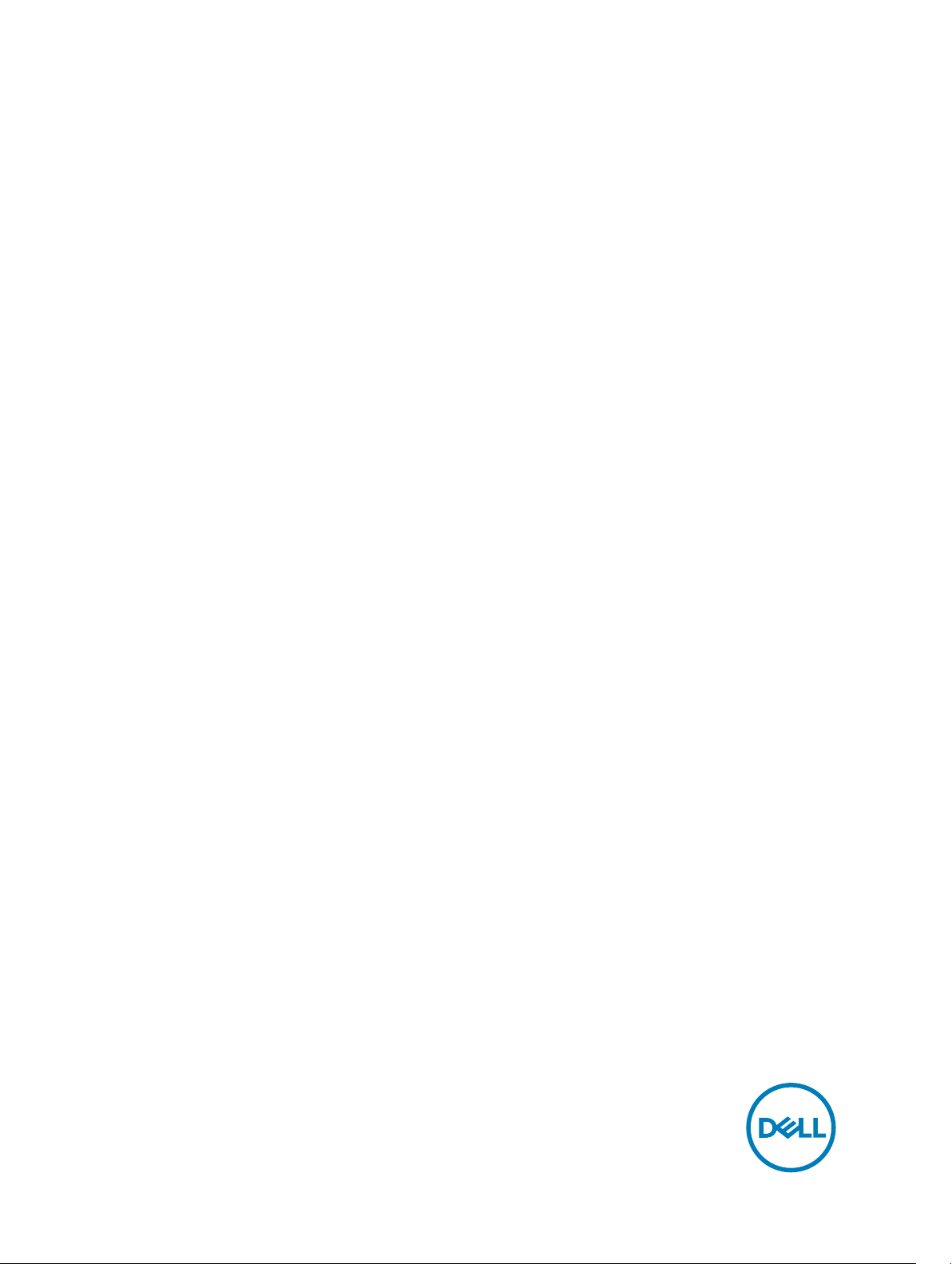
Dell Precision Mobile Workstation M4700
Eigenaarshandleiding
Regelgevingsmodel: P21F
Regelgevingstype: P21F001
Page 2
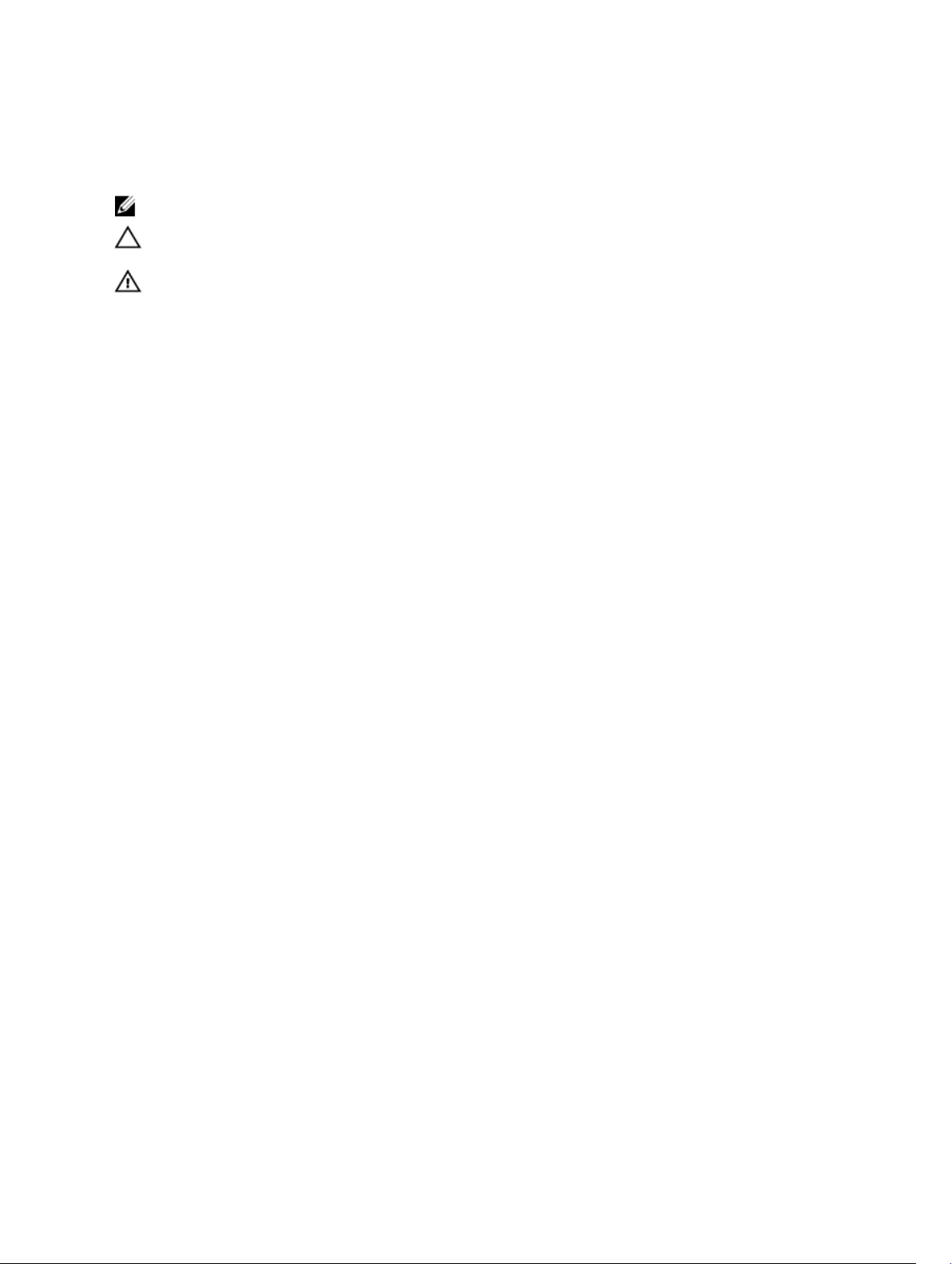
Opmerkingen, voorzorgsmaatregelen, en
waarschuwingen
OPMERKING: Een OPMERKING duidt belangrijke informatie aan voor een beter gebruik van de computer.
WAARSCHUWING: EEN WAARSCHUWING duidt potentiële schade aan hardware of potentieel gegevensverlies
aan en vertelt u hoe het probleem kan worden vermeden.
GEVAAR: Een GEVAAR-KENNISGEVING duidt op een risico op schade aan eigendommen, lichamelijk letsel of
overlijden.
Copyright © 2014 Dell Inc. Alle rechten voorbehouden. Dit product wordt beschermd door wetgeving voor auteursrecht en intellectueel
eigendom binnen en buiten de VS. Dell™ en het Dell-logo zijn handelsmerken van Dell Inc. in de Verenigde Staten en/of andere
jurisdicties. Alle overige merken en namen in dit documenten kunnen handelsmerken van hun respectieve eigenaren zijn.
2014 - 09
Ver. A02
Page 3
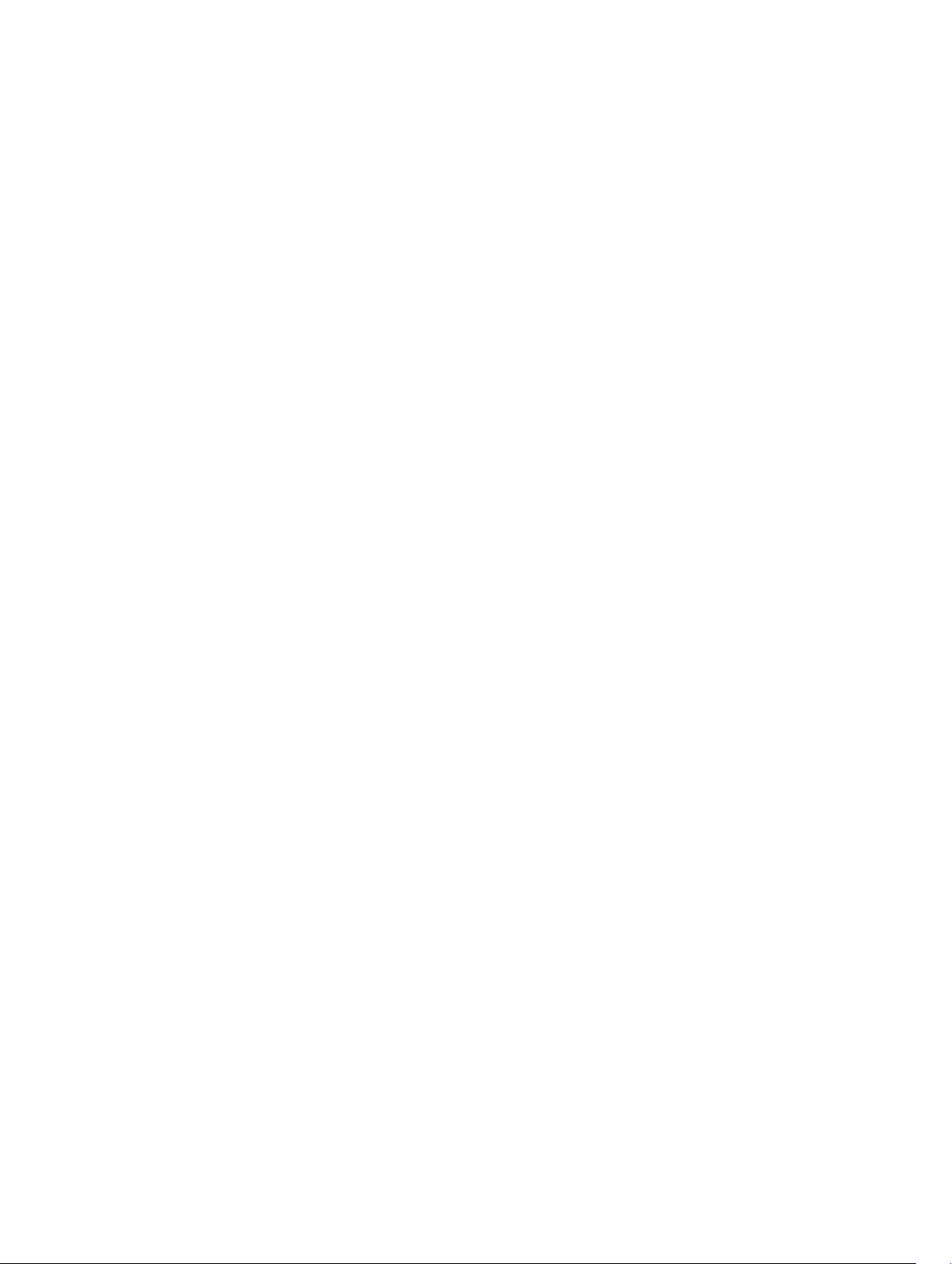
Inhoudsopgave
1 Aan de computer werken.......................................................................................................... 6
Voordat u aan de computer gaat werken.................................................................................................................6
Aanbevolen hulpmiddelen........................................................................................................................................ 7
Uw computer uitschakelen.......................................................................................................................................7
Nadat u aan de computer hebt gewerkt...................................................................................................................8
2 Het verwijderen en installeren van onderdelen.....................................................................9
De SD-kaart verwijderen.......................................................................................................................................... 9
De SD-kaart installeren............................................................................................................................................ 9
De Express-kaart verwijderen.................................................................................................................................. 9
De Express-kaart installeren.................................................................................................................................... 9
De batterij verwijderen............................................................................................................................................. 9
De batterij plaatsen.................................................................................................................................................10
De simkaart (Subscriber Identity Module) verwijderen......................................................................................... 10
De simkaart (Subscriber Identity Module) installeren............................................................................................11
De onderplaat verwijderen.....................................................................................................................................11
De onderplaat plaatsen.......................................................................................................................................... 12
De rand van het toetsenbord verwijderen..............................................................................................................13
De toetsenbordrand plaatsen.................................................................................................................................14
Het toetsenbord verwijderen..................................................................................................................................15
Het toetsenbord plaatsen....................................................................................................................................... 16
Het primaire geheugen verwijderen.......................................................................................................................17
Het primaire geheugen installeren......................................................................................................................... 18
Het secundaire geheugen verwijderen.................................................................................................................. 18
Het secundaire geheugen installeren.................................................................................................................... 18
Het optische station verwijderen............................................................................................................................18
Het optische station plaatsen.................................................................................................................................20
Het Hard station verwijderen..................................................................................................................................20
Het Hard station plaatsen....................................................................................................................................... 21
De WLAN-kaart (Wireless Local Area Network) verwijderen............................................................................... 21
De WLAN-kaart (Wireless Local Area Network) plaatsen.....................................................................................21
De WWAN-kaart (Wireless Wide Area Network) verwijderen..............................................................................22
De WWAN-kaart (Wireless Wide Area Network) plaatsen (optioneel).................................................................22
De Bluetooth-module verwijderen..........................................................................................................................22
De Bluetooth-module plaatsen...............................................................................................................................23
De processorventilator verwijderen.......................................................................................................................24
De processorventilator installeren......................................................................................................................... 24
De ventilator van de videokaart verwijderen..........................................................................................................25
De ventilator van de videokaart plaatsen...............................................................................................................25
De knoopcelbatterij verwijderen............................................................................................................................ 25
3
Page 4
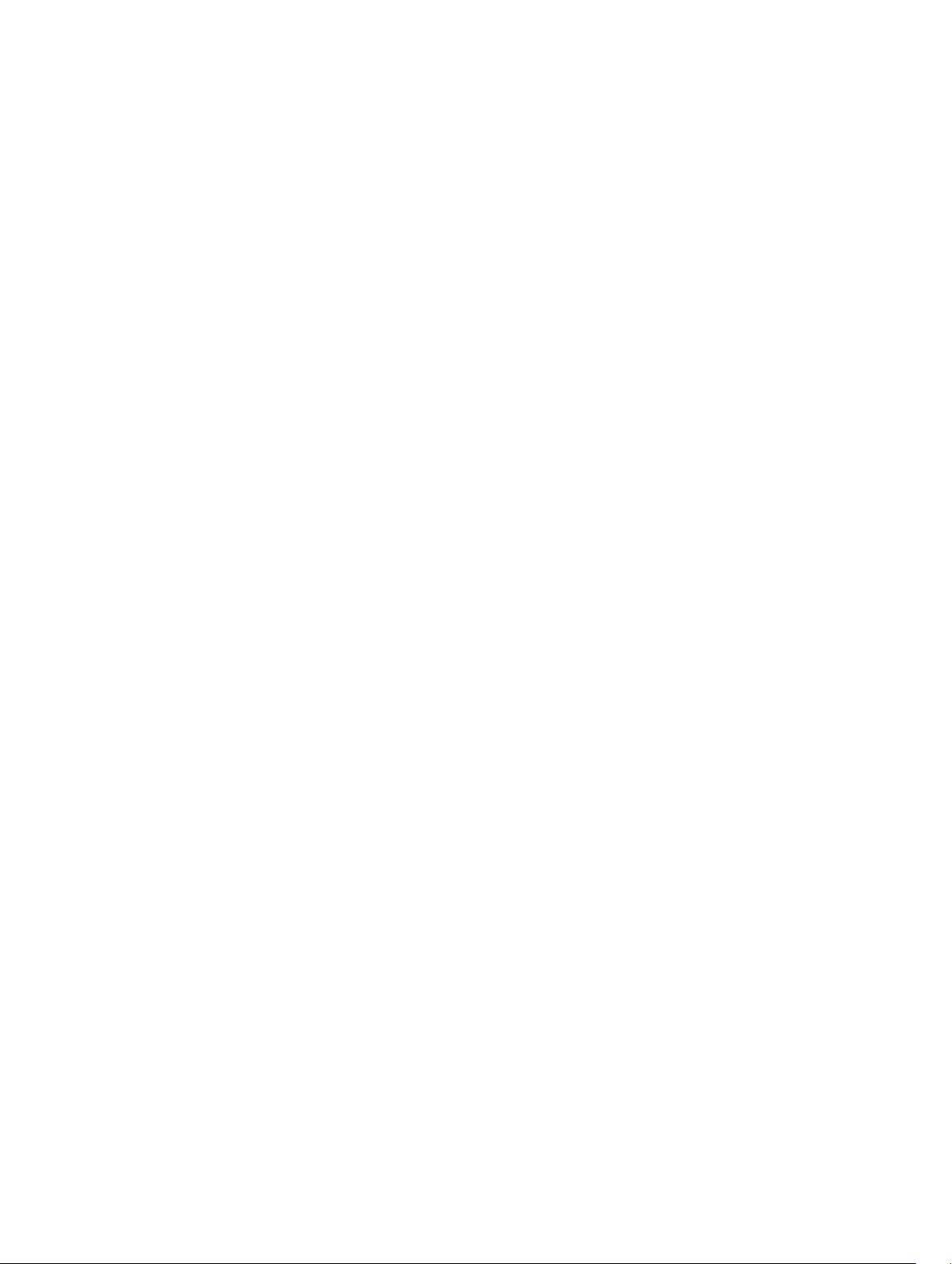
De knoopcelbatterij plaatsen..................................................................................................................................26
De polssteun verwijderen.......................................................................................................................................26
De polssteun plaatsen............................................................................................................................................ 29
De ExpressCard-module verwijderen.....................................................................................................................30
De ExpressCard-module installeren....................................................................................................................... 31
De warmteafleider verwijderen..............................................................................................................................32
De warmteafleider plaatsen................................................................................................................................... 32
De processor verwijderen...................................................................................................................................... 32
De processor installeren........................................................................................................................................ 33
De warmteafleider van de videokaart verwijderen................................................................................................ 33
De warmteafleider van de videokaart plaatsen..................................................................................................... 35
De videokaart verwijderen..................................................................................................................................... 36
De videokaart plaatsen...........................................................................................................................................36
De I/O-kaart (Input/Output) verwijderen.................................................................................................................36
De I/O-kaart plaatsen..............................................................................................................................................38
De kaart van de schakelkaart verwijderen.............................................................................................................38
De schakelkaart installeren....................................................................................................................................39
De USH-kaart (Unified Security Hub) verwijderen................................................................................................. 39
De USH-kaart installeren........................................................................................................................................40
Het beeldscherm verwijderen................................................................................................................................ 40
Het beeldscherm plaatsen......................................................................................................................................42
De scharnierkap verwijderen................................................................................................................................. 43
De scharnierkap plaatsen.......................................................................................................................................43
Het moederbord verwijderen..................................................................................................................................44
Het moederbord installeren....................................................................................................................................46
De voedingsconnectorpoort verwijderen...............................................................................................................47
De voedingsconnectorpoort installeren.................................................................................................................48
Het montagekader van het beeldscherm verwijderen........................................................................................... 48
Het montagekader van het beeldscherm plaatsen.................................................................................................49
Het beeldschermpaneel verwijderen..................................................................................................................... 50
Het beeldschermpaneel installeren........................................................................................................................53
De camera verwijderen.......................................................................................................................................... 53
De camera installeren............................................................................................................................................ 53
3 Installatie van het systeem......................................................................................................54
Bootsequence (Opstartvolgorde)........................................................................................................................... 54
Navigatietoetsen.....................................................................................................................................................54
Opties voor Systeeminstallatie............................................................................................................................... 55
Het BIOS updaten .................................................................................................................................................. 62
Systeem- en installatiewachtwoord.......................................................................................................................63
Een systeem- en installatiewachtwoord toewijzen......................................................................................... 63
Verwijderen of wijzigen van een bestaand wachtwoord voor het systeem en/of de installatie..................... 64
4 Diagnostiek.................................................................................................................................65
4
Page 5
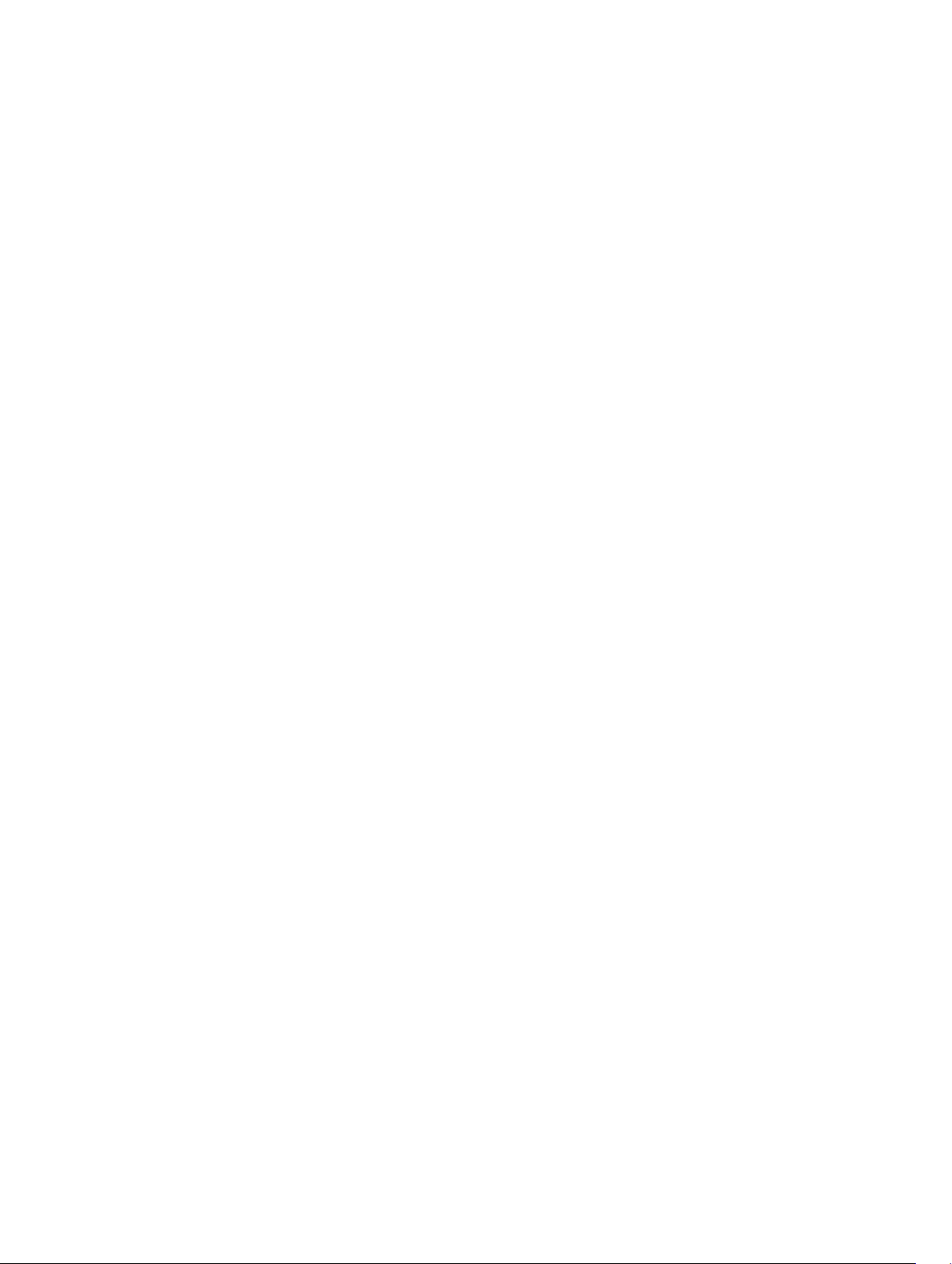
Enhanced Pre-Boot System Assessment (ePSA)...................................................................................................65
5 Problemen oplossen................................................................................................................. 66
Statuslampjes van het apparaat.............................................................................................................................66
Batterijstatuslampjes..............................................................................................................................................67
Technische specificaties........................................................................................................................................ 67
6 Specificaties.............................................................................................................................. 73
Technische specificaties........................................................................................................................................ 73
7 Contact opnemen met Dell...................................................................................................... 79
Contact opnemen met Dell..................................................................................................................................... 79
5
Page 6
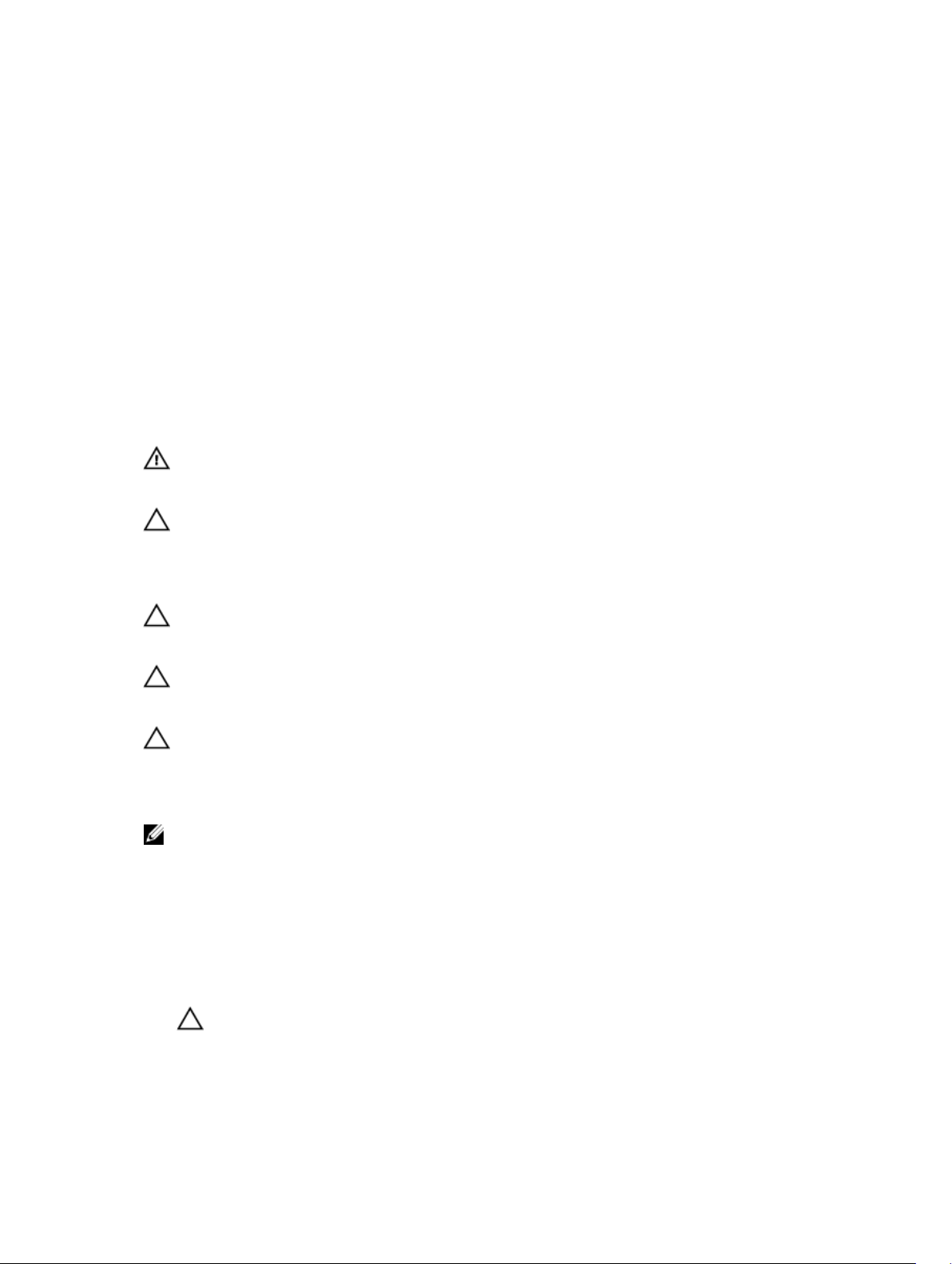
Aan de computer werken
Voordat u aan de computer gaat werken
Volg de onderstaande veiligheidsrichtlijnen om uw eigen veiligheid te garanderen en de computer tegen mogelijke
schade te beschermen. Tenzij anders aangegeven, wordt er bij elke procedure in dit document van de volgende
veronderstellingen uitgegaan:
• U hebt de veiligheidsinformatie geraadpleegd die bij uw computer is geleverd.
• Een onderdeel kan worden vervangen of, indien afzonderlijk aangeschaft, worden geïnstalleerd door de
verwijderingsprocedure in omgekeerde volgorde uit te voeren.
GEVAAR: Lees de veiligheidsinstructies die bij de computer zijn geleverd alvorens u werkzaamheden binnen de
computer uitvoert. Raadpleeg voor meer informatie over veiligheidsrichtlijnen onze webpagina over wet- en
regelgeving op www.dell.com/regulatory_compliance .
WAARSCHUWING: Een groot aantal reparaties mag alleen door een erkend servicemonteur worden uitgevoerd. U
mag alleen probleemoplossing en eenvoudige reparaties uitvoeren zoals toegestaan volgens de documentatie bij
uw product of zoals geïnstrueerd door het on line of telefonische team voor service en ondersteuning. Schade die
het gevolg is van onderhoud dat niet door Dell is geautoriseerd, wordt niet gedekt door uw garantie. Lees de
veiligheidsinstructies die bij het product zijn geleverd en leef deze na.
WAARSCHUWING: Voorkom elektrostatische ontlading door uzelf te aarden met een aardingspolsbandje of door
regelmatig een ongeverfd metalen oppervlak aan te raken, zoals een connector aan de achterkant van de
computer.
WAARSCHUWING: Ga voorzichtig met componenten en kaarten om. Raak de componenten en de contacten op
kaarten niet aan. Pak kaarten vast bij de uiteinden of bij de metalen bevestigingsbeugel. Houd een component,
zoals een processor, vast aan de uiteinden, niet aan de pinnen.
WAARSCHUWING: Verwijder kabels door aan de stekker of aan de kabelontlastingslus te trekken en niet aan de
kabel zelf. Sommige kabels zijn voorzien van een connector met borglippen. Als u dit type kabel loskoppelt, moet u
de borglippen ingedrukt houden voordat u de kabel verwijdert. Trek connectoren in een rechte lijn uit elkaar om te
voorkomen dat connectorpinnen verbuigen. Ook moet u voordat u een kabel verbindt, controleren of beide
connectoren op juiste wijze zijn opgesteld en uitgelijnd.
OPMERKING: De kleur van uw computer en bepaalde onderdelen kunnen verschillen van de kleur die in dit
document is afgebeeld.
1
Om schade aan de computer te voorkomen, moet u de volgende instructies opvolgen voordat u in de computer gaat
werken.
1. Zorg ervoor dat het werkoppervlak vlak en schoon is, om te voorkomen dat de computerkap bekrast raakt.
2. Schakel uw computer uit (zie Uw computer uitschakelen).
3. Als de computer op een dockingstation zoals een optionele Media Base of slice-batterij is aangesloten, dient u
deze los te koppelen.
WAARSCHUWING: Wanneer u een netwerkkabel wilt verwijderen, moet u eerst de connector van de
netwerkkabel uit de computer verwijderen en daarna de netwerkkabel loskoppelen van het netwerkapparaat.
4. Verwijder alle stekkers van netwerkkabels uit de computer.
5. Haal de stekker van de computer en van alle aangesloten apparaten uit het stopcontact.
6. Sluit het beeldscherm en zet de computer ondersteboven op een plat werkoppervlak neer.
6
Page 7
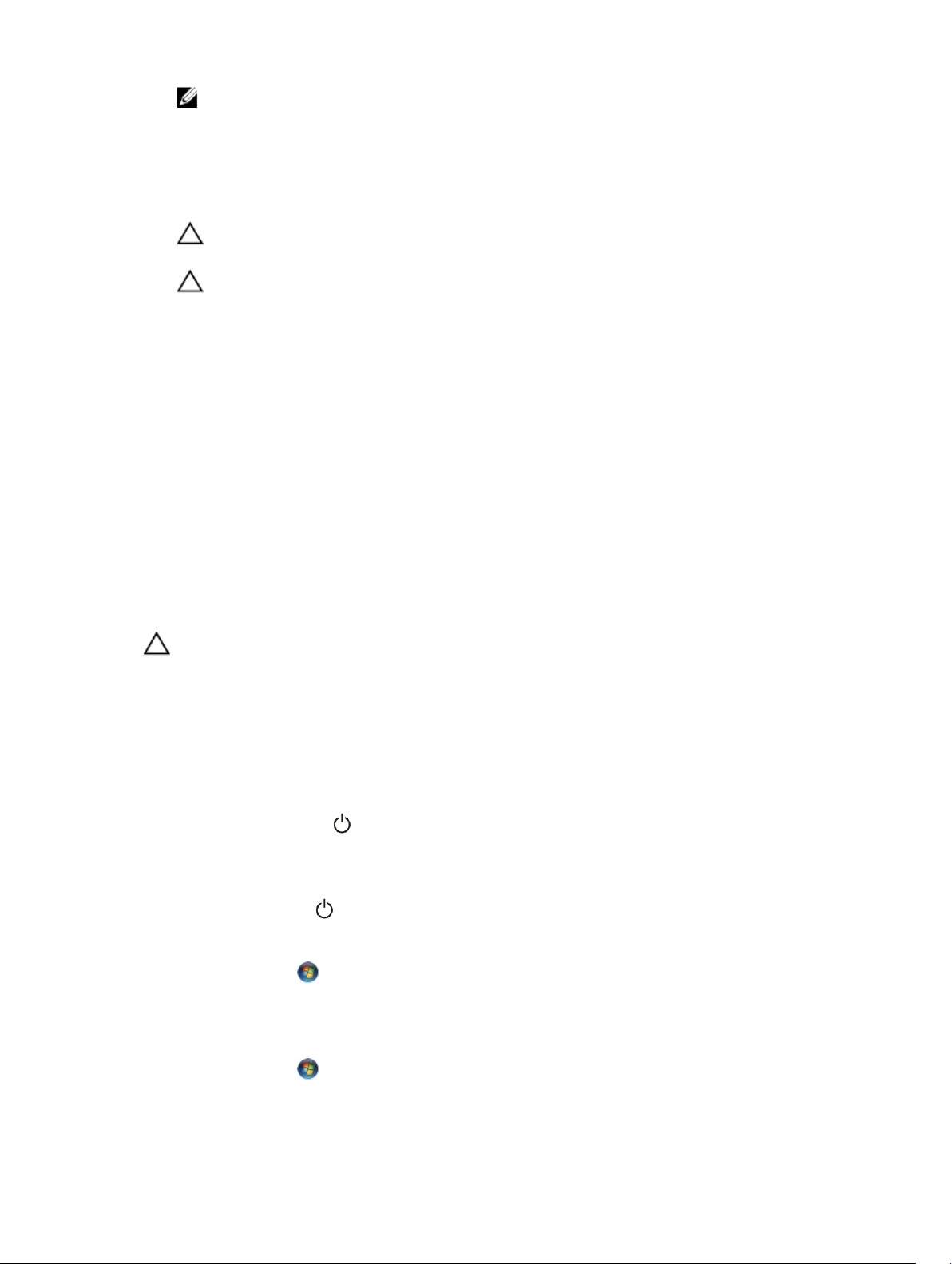
OPMERKING: U voorkomt schade aan het moederbord door de hoofdbatterij te verwijderen voordat u de
computer een onderhoudsbeurt geeft.
7. Verwijder de hoofdbatterij.
8. Zet de computer met de bovenzijde omhoog.
9. Klap het beeldscherm open.
10. Druk op de aan-uitknop om het moederbord te aarden.
WAARSCHUWING: U beschermt zich tegen elektrische schokken door altijd eerst de stekker uit het
stopcontact te halen voordat u de computerbehuizing opent.
WAARSCHUWING: Raak onderdelen pas aan nadat u zich hebt geaard door een ongeverfd metalen
oppervlak van de behuizing aan te raken, zoals het metaal rondom de openingen voor de kaarten aan de
achterkant van de computer. Raak tijdens het werken aan uw computer af en toe een ongeverfd metalen
oppervlak aan om eventuele statische elektriciteit, die schadelijk kan zijn voor interne componenten, te
ontladen.
11. Verwijder eventueel geïnstalleerde ExpressCards of smartcards uit de sleuven.
Aanbevolen hulpmiddelen
Bij de procedures in dit document heeft u mogelijk de volgende hulpmiddelen nodig:
• Kleine sleufkopschroevendraaier
• #0 Phillips schroevendraaier
• #1 Phillips schroevendraaier
• Klein plastic pennetje
Uw computer uitschakelen
WAARSCHUWING: U voorkomt gegevensverlies door alle gegevens in geopende bestanden op te slaan en de
bestanden te sluiten. Sluit vervolgens alle geopende programma's voordat u de computer uitzet.
1. Sluit het besturingssysteem af:
• In Windows 8:
– Het gebruik van een apparaat met aanraakfunctie:
a. Beweeg vanaf de rechterrand van het scherm om het Charms-menu te openen en selecteer Settings
(Instellingen).
b. Selecteer het en selecteer vervolgens Shut down (Afsluiten).
– Het gebruik van een muis:
a. Wijs naar de hoek rechtsboven in het scherm en klik op Settings.(Instellingen).
b. Klik op het en selecteer Shut down (Afsluiten).
• In Windows 7:
1.
Klik op Start .
2. Klik op Shutdown (Afsluiten).
of
1.
Klik op Start .
7
Page 8
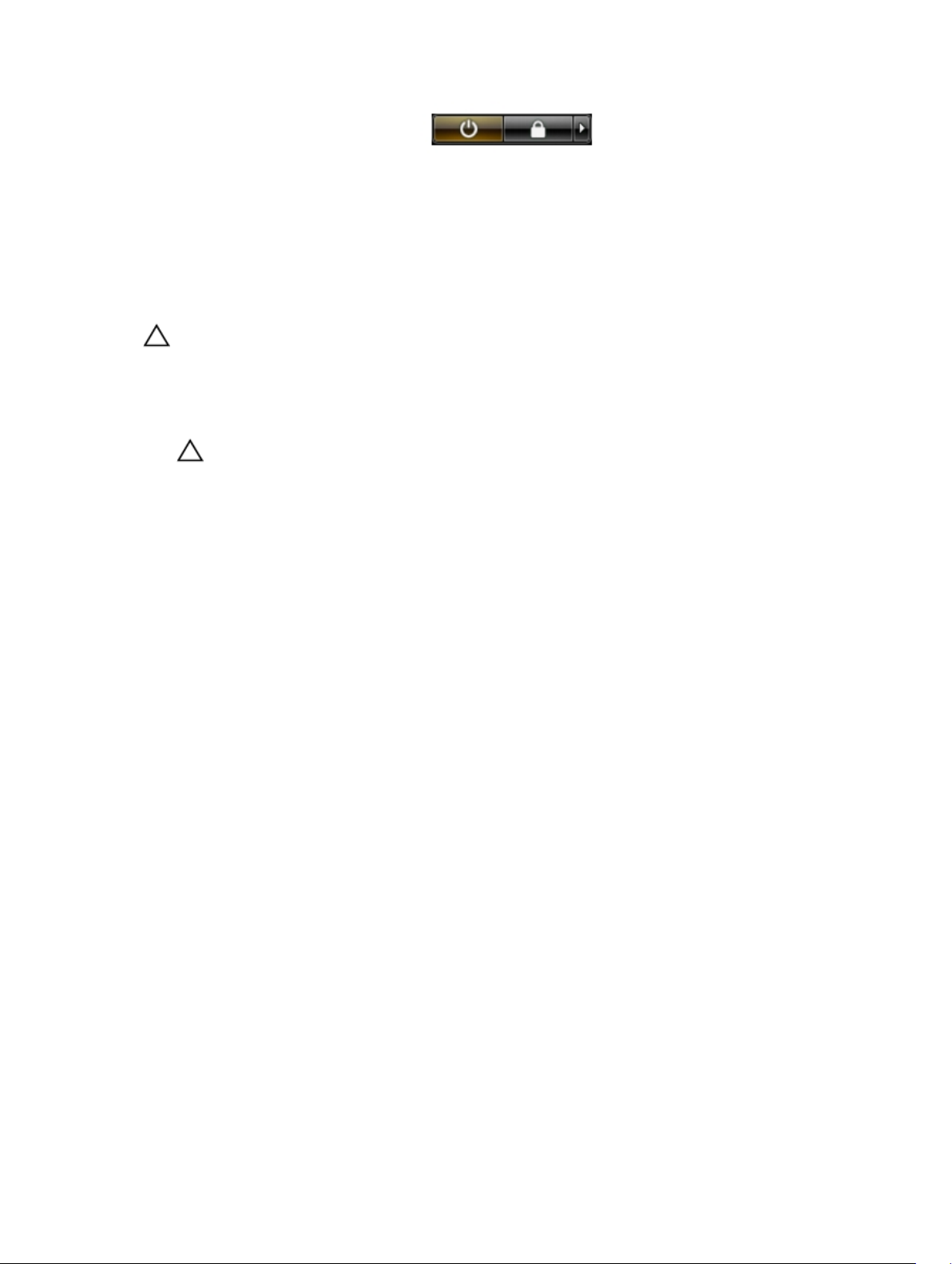
2. Klik op de pijl in de linkeronderhoek van het menu Start, zoals hieronder wordt getoond, en klik vervolgens
op Shutdown (Afsluiten).
2. Controleer of alle op de computer aangesloten apparaten uitgeschakeld zijn. Houd de aan-uitknop vier seconden
ingedrukt, indien uw computer en aangesloten apparaten niet automatisch worden uitgeschakeld wanneer u het
besturingssysteem afsluit.
Nadat u aan de computer hebt gewerkt
Nadat u onderdelen hebt vervangen of geplaatst, moet u controleren of u alle externe apparaten, kaarten, kabels etc.
hebt aangesloten voordat u de computer inschakelt.
WAARSCHUWING: U voorkomt schade aan de computer door alleen de batterij te gebruiken die voor deze
specifieke Dell-computer is ontworpen. Gebruik geen batterijen die voor andere Dell-computer zijn ontworpen.
1. Sluit externe apparaten aan, zoals een poortreplicator, een batterijblok of mediabasis en plaats alle kaarten terug,
zoals een ExpressCard.
2. Sluit alle telefoon- of netwerkkabels aan op uw computer.
WAARSCHUWING: Als u een netwerkkabel wilt aansluiten, sluit u de kabel eerst aan op het netwerkapparaat
en sluit u de kabel vervolgens aan op de computer.
3. Plaats de batterij terug.
4. Sluit uw computer en alle aangesloten apparaten aan op het stopcontact.
5. Zet de computer aan.
8
Page 9
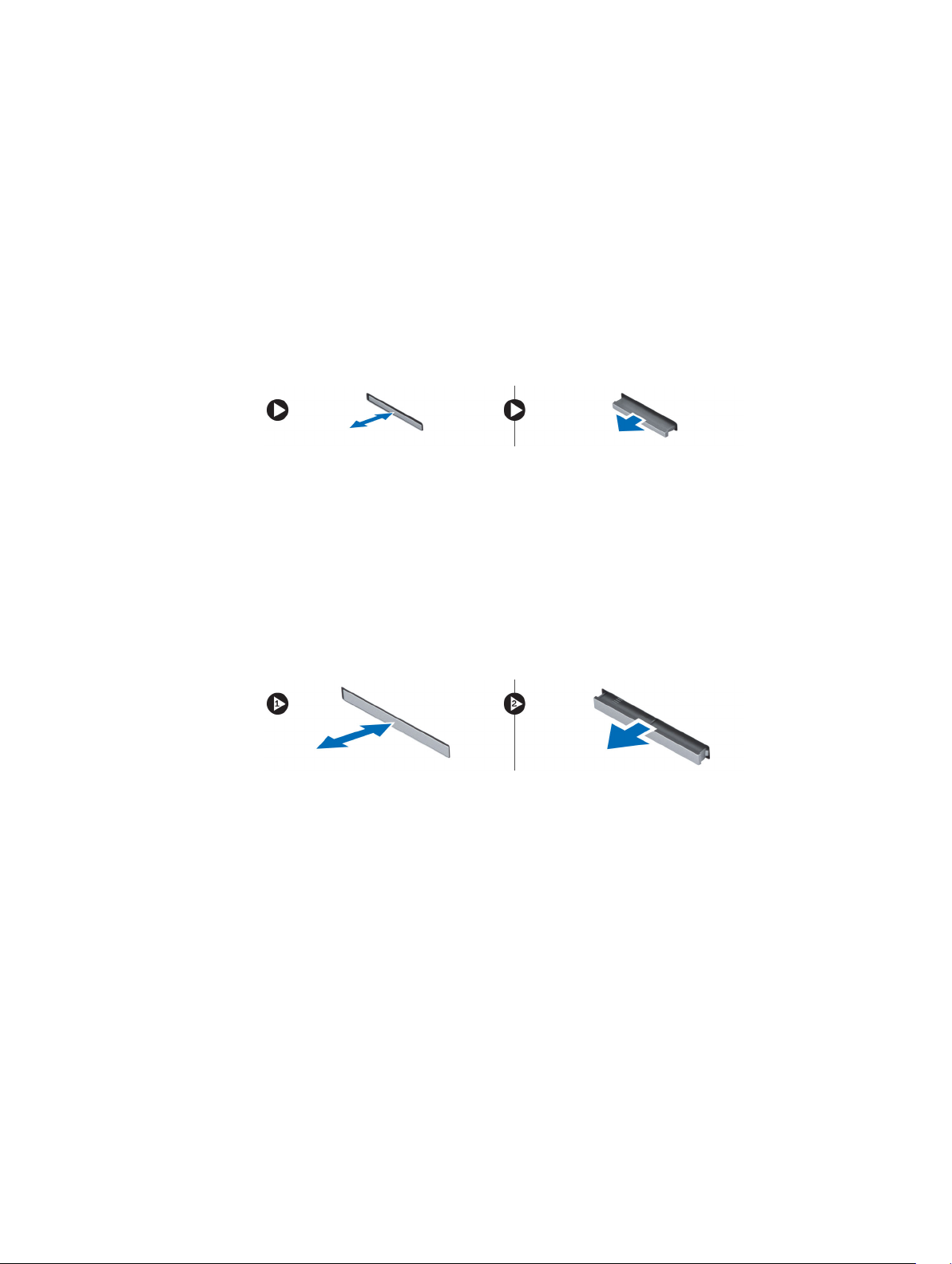
2
Het verwijderen en installeren van onderdelen
Deze paragraaf beschrijft gedetailleerd hoe de onderdelen moeten worden verwijderd uit, of worden geïnstalleerd in uw
computer.
De SD-kaart verwijderen
1. Volg de procedures in
2. Druk op de SD-kaart om deze van de systeemkast los te koppelen. Schuif de SD-kaart uit de systeemkast.
voordat u werkzaamheden in de computer verricht
.
De SD-kaart installeren
1. Duw de SD-kaart in de sleuf totdat de kaart op zijn plaats klikt.
2. Volg de procedures in
Nadat u aan de computer hebt gewerkt
.
De Express-kaart verwijderen
1. Volg de procedures in
2. Druk op de ExpressCard-kaart om deze los te koppelen van de computer. Schuif de ExpressCard-kaart uit de
computer.
voordat u werkzaamheden in de computer verricht
.
De Express-kaart installeren
1. Schuif de ExpressCard in de sleuf totdat de kaart vastklikt.
2. Volg de procedures in
Nadat u aan de computer hebt gewerkt
.
De batterij verwijderen
1. Volg de procedures in
2. Sluif de vergrendelingslipjes weg om de batterij te ontgrendelen.
voordat u werkzaamheden in de computer verricht
.
9
Page 10
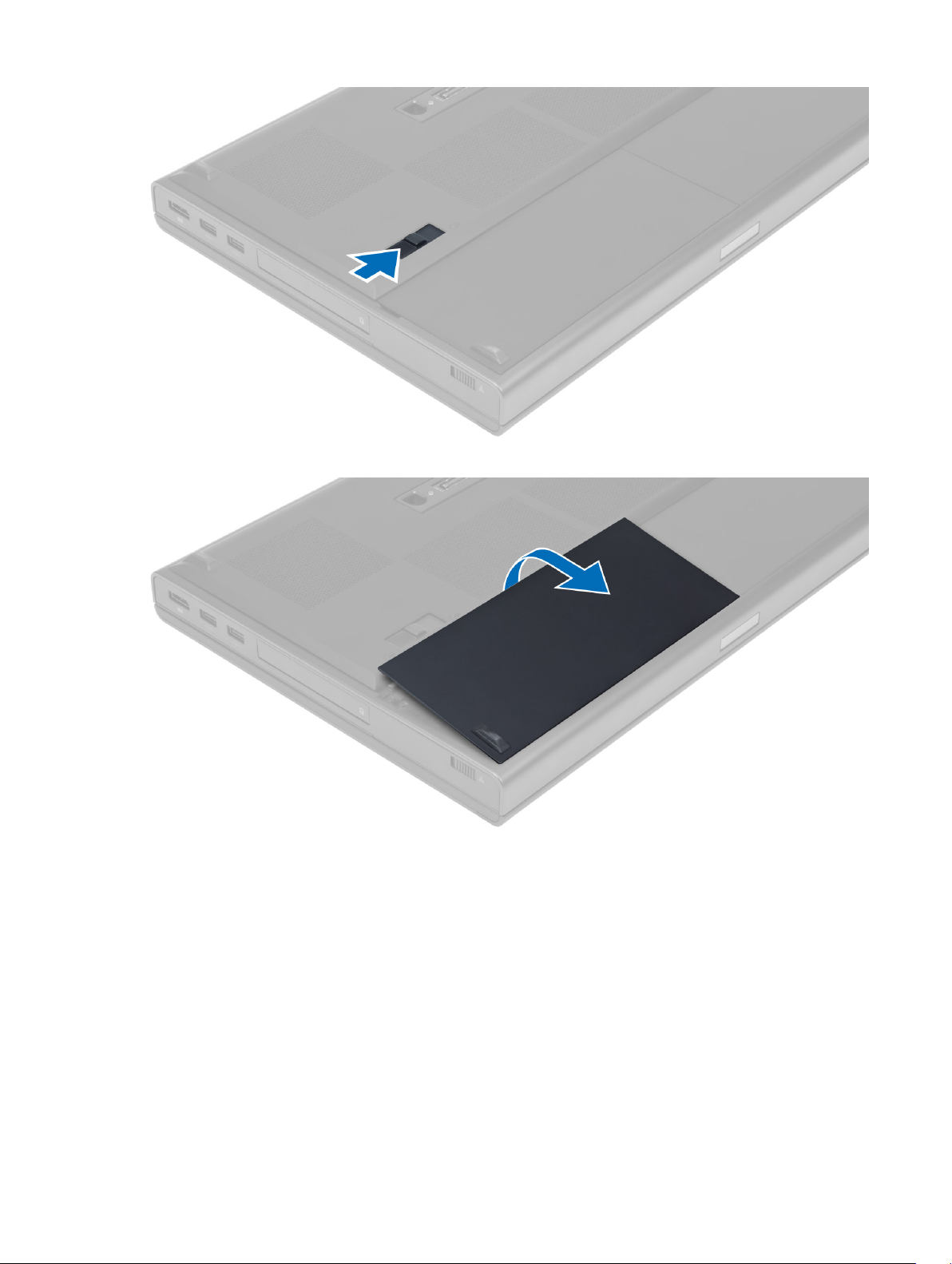
3. Til de accu uit de computer.
De batterij plaatsen
1. Schuif de batterij in de sleuf totdat deze vastklikt.
2. Volg de procedures in
Nadat u aan de computer hebt gewerkt
.
De simkaart (Subscriber Identity Module) verwijderen
1. Volg de procedures in
2. Verwijder de batterij.
3. Schuif de SIM-kaart uit de sleuf.
10
voordat u werkzaamheden in de computer verricht
.
Page 11

De simkaart (Subscriber Identity Module) installeren
1. Duw de SIM-kaart in de sleuf.
2. Plaats de batterij.
3. Volg de procedures in
nadat u werkzaamheden aan de binnenkant van uw computer hebt verricht
De onderplaat verwijderen
.
1. Volg de procedures in
2. Verwijder de batterij.
3. Verwijder de schroeven waarmee de onderplaat is bevestigd aan de computer. Druk op de rubberen lipjes aan de
achterkant van de computer om de onderplaat los te maken.
voordat u werkzaamheden in de computer verricht
.
11
Page 12
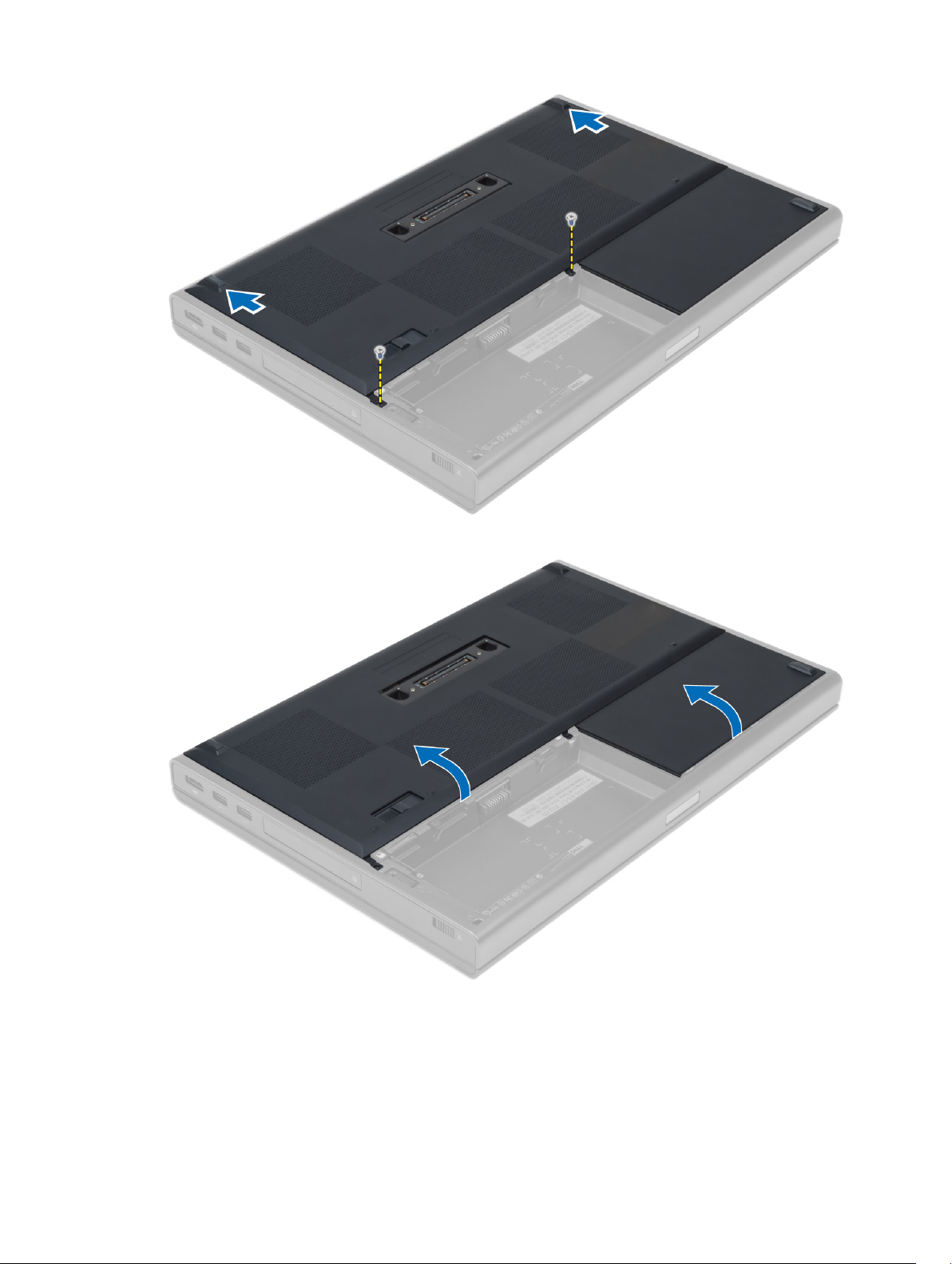
4. Til de onderplaat uit de computer.
De onderplaat plaatsen
1. Schuif de onderplaat naar binnen en plaats de onderplaat zodanig dat deze correct uitlijnt met de schroefgaten op
de computer.
2. Draai de schroeven vast waarmee de onderplaat aan de computer wordt bevestigd.
12
Page 13
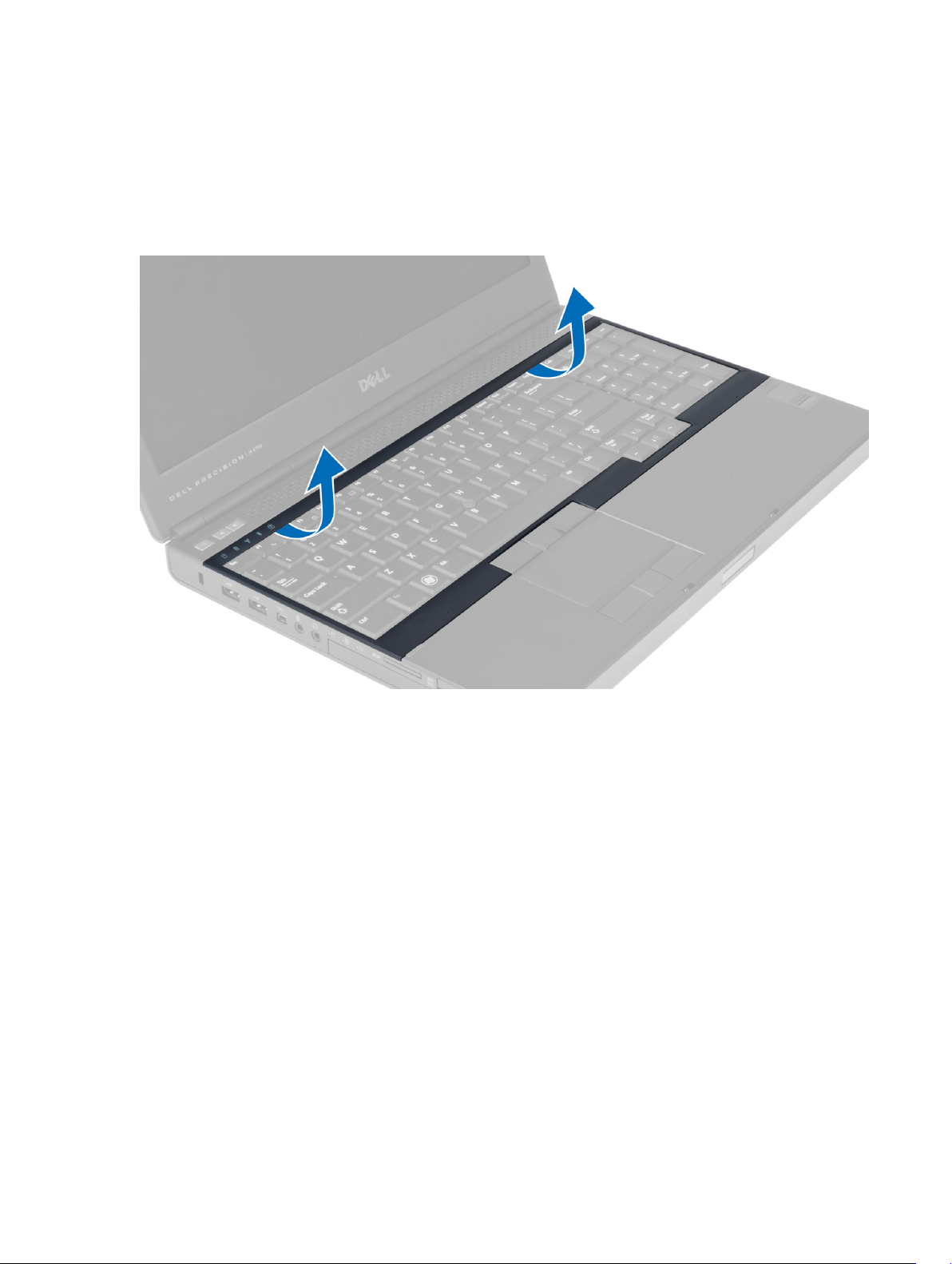
3. Plaats de batterij.
4. Volg de procedures in
nadat u werkzaamheden aan de binnenkant van uw computer hebt verricht
De rand van het toetsenbord verwijderen
.
1. Volg de procedures in
2. Verwijder de batterij.
3. Wrik de rand van het toetsenbord omhoog; begin aan de bovenkant.
voordat u werkzaamheden in de computer verricht
.
4. Wrik de bovenkant van de rand van het toetsenbord omhoog; begin aan de bovenkant.
13
Page 14
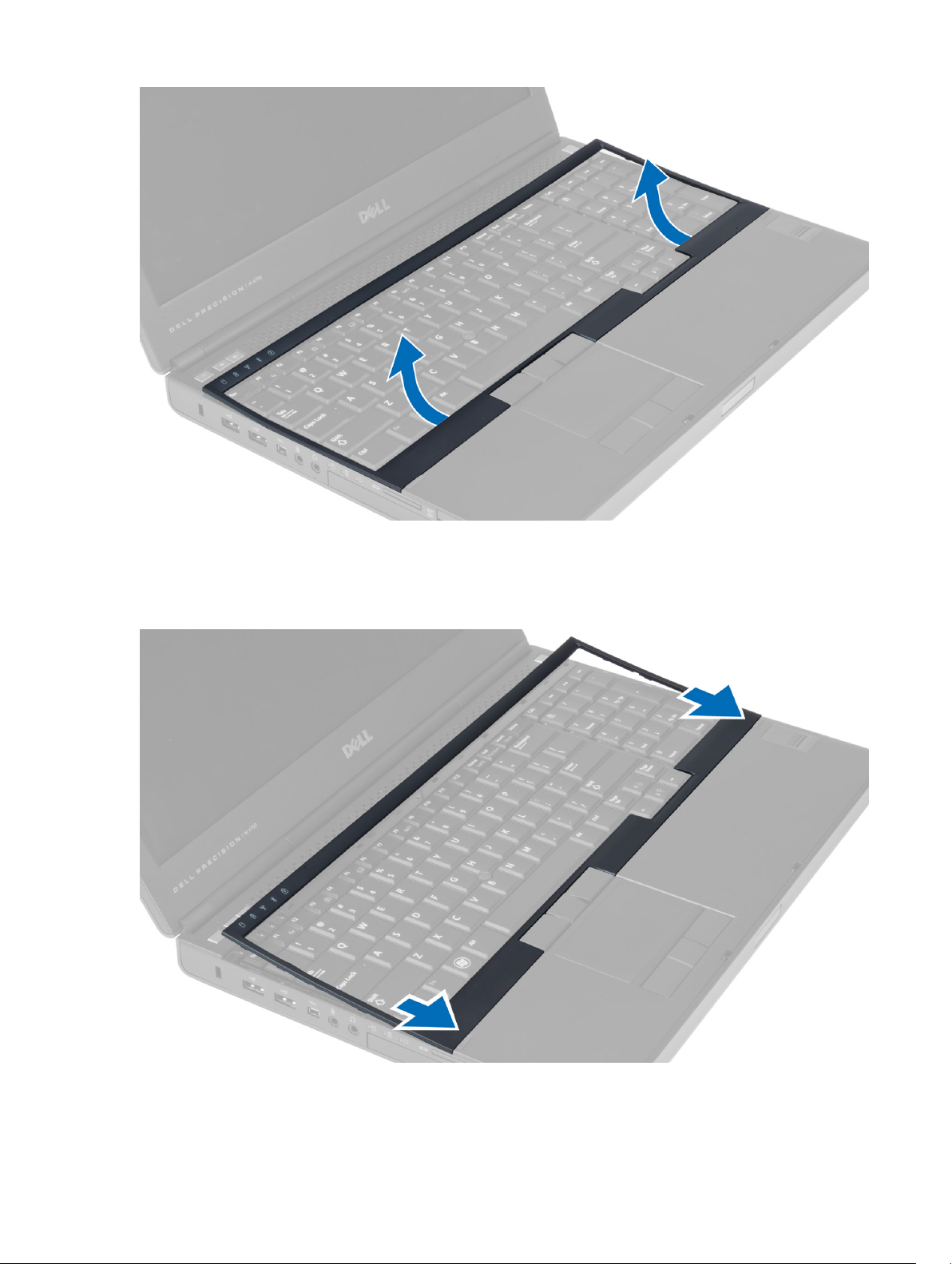
De toetsenbordrand plaatsen
1. Plaats de toetsenbordrand vanaf de voorkant en lijn de toetsenbordrand uit met de oorspronkelijke positie op de
computer. Zorg dat het harde lipje in de linkerhoek op zijn plaats klikt.
2. Druk op de zijkanten van de toetsenbordrand totdat deze vastklikt.
3. Plaats de batterij.
14
Page 15
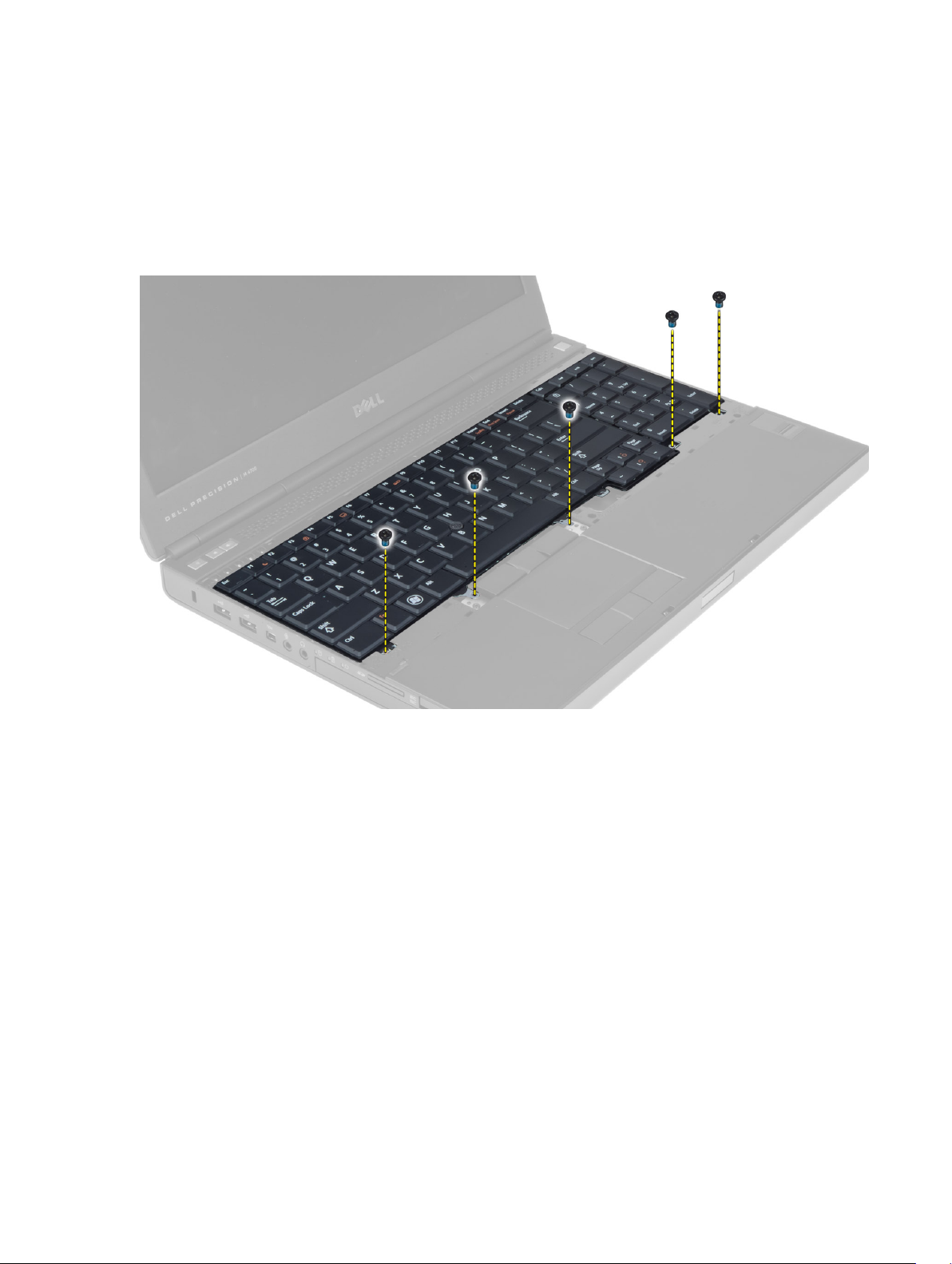
4. Volg de procedures in
nadat u werkzaamheden aan de binnenkant van uw computer hebt verricht
Het toetsenbord verwijderen
.
1. Volg de procedures in
2. Verwijder de:
a. batterij
b. rand van het toetsenbord
3. Verwijder de schroeven waarmee het toetsenbord aan de computer is bevestigd.
voordat u werkzaamheden in de computer verricht
.
4.
Verwijder het toetsenbord uit de computer en begin onder aan het toetsenbord, en draai het daarna om.
15
Page 16

5. Koppel de toetsenbordgegevenskabel los van het moederbord en verwijder het toetsenbord.
Het toetsenbord plaatsen
1. Sluit de gegevenskabel van het toetsenbord aan op het moederbord.
16
Page 17
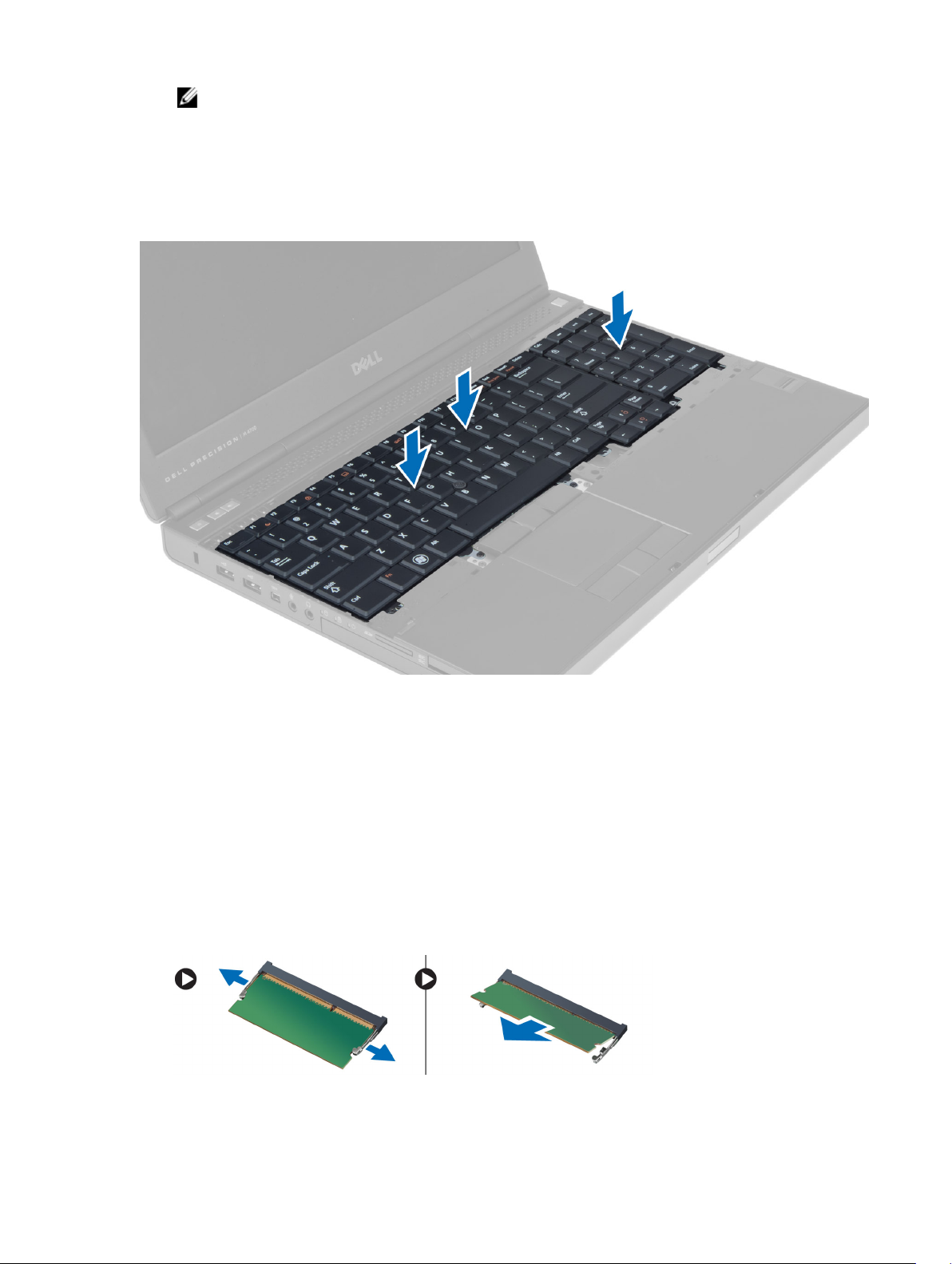
OPMERKING: Zorg dat u de toetsenbordgegevenskabel in een perfecte uitlijning vouwt.
2. Druk het toetsenbord in het compartiment.
3. Draai de schroeven vast om het toetsenbord te bevestigen aan de computer.
4. Druk op de dwarsdoorsnede van de volgende toetsen om het toetsenbord te bevestigen op de computer:
a. toetsen <R> , <T> , <F> en <G>
b. op de toets <9>
c. NUMLOCK-toets <9>
Installeer de:
5.
a. rand van het toetsenbord
b. batterij
6. Volg de procedures in
nadat u werkzaamheden aan de binnenkant van uw computer hebt verricht
.
Het primaire geheugen verwijderen
1. Volg de procedures in
2. Verwijder de:
a. batterij
b. onderzijde
3. Wrik de bevestigingsklemmen van het primaire geheugen los totdat het geheugen omhoog komt. Til het primaire
geheugen omhoog en verwijder het uit de computer.
voordat u werkzaamheden in de computer verricht
.
17
Page 18
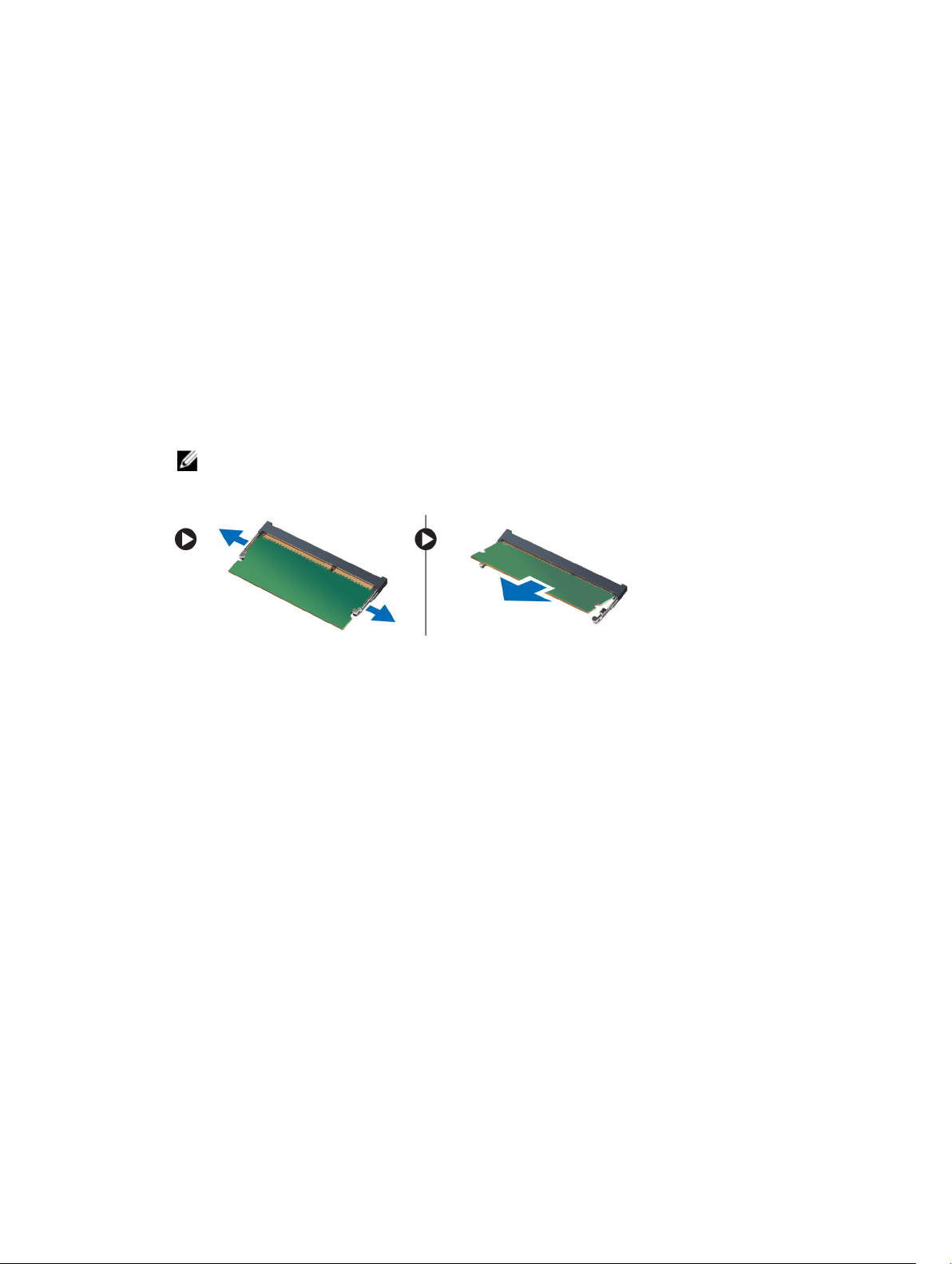
Het primaire geheugen installeren
1. Plaats het primaire geheugen in de geheugensleuf.
2. Druk op de klemmen om het primaire geheugen op het moederbord te bevestigen.
3. Installeer de:
a. onderzijde
b. batterij
4. Volg de procedures in
nadat u werkzaamheden aan de binnenkant van uw computer hebt verricht
Het secundaire geheugen verwijderen
.
1. Volg de procedures in
2. Verwijder de:
a. batterij
b. rand van het toetsenbord
c. toetsenbord
OPMERKING: Het secundaire geheugen bevindt zich onder het toetsenbord.
3. Wrik de bevestigingsklemmen van de geheugenmodule los totdat de module omhoogkomt. Til de geheugenmodule
uit de computer.
voordat u werkzaamheden in de computer verricht
.
Het secundaire geheugen installeren
1. Plaats het secundaire geheugen in de geheugensleuf.
2. Druk op de klemmen om de geheugenmodule op het moederbord te bevestigen.
3. Installeer de:
a. toetsenbord
b. rand van het toetsenbord
c. batterij
4. Volg de procedures in
nadat u werkzaamheden aan de binnenkant van uw computer hebt verricht
.
Het optische station verwijderen
1. Volg de procedures in
2. Verwijder de volgende onderdelen:
a. batterij
b. onderzijde
3. Verwijder de schroef waarmee het optische station aan de computer is bevestigd.
18
Voordat u werkzaamheden in de computer verricht
.
Page 19
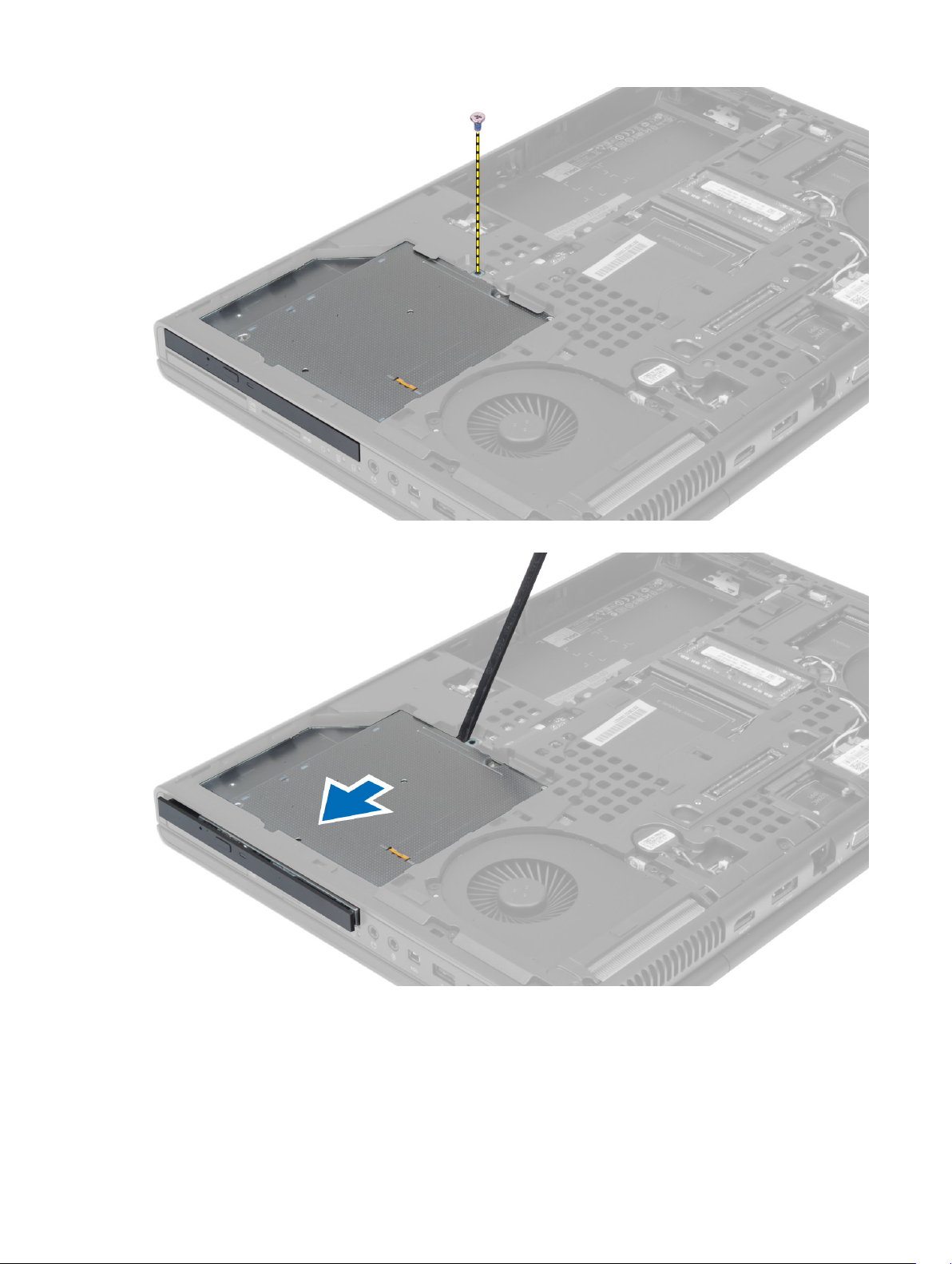
4. Wrik het optische station los en schuif het uit de computer.
5. Verwijder de schroeven waarmee de vergrendelingsbeugel aan het optische station is bevestigd en verwijder de
beugel.
19
Page 20
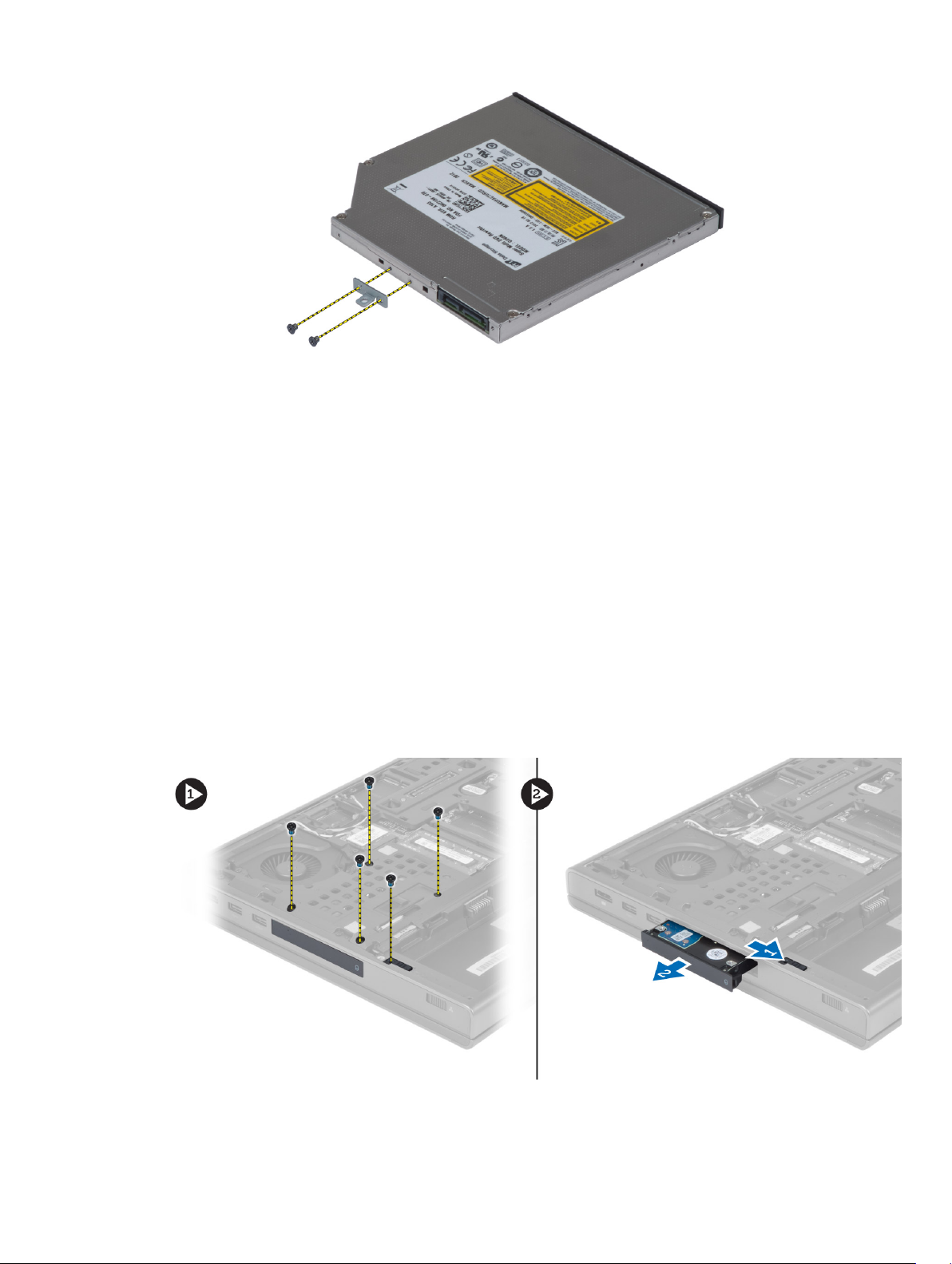
Het optische station plaatsen
1. Draai de schroeven vast waarmee de vergrendelingsbeugel aan het optische station is bevestigd.
2. Schuif het optische station in de sleuf en draai de schroeven vast om het optische station in de computer te
bevestigen.
3. Installeer de volgende onderdelen:
a. batterij
b. onderzijde
4. Volg de procedures in
Nadat u werkzaamheden in de computer hebt verricht
.
Het Hard station verwijderen
1. Volg de procedures in
2. Verwijder de volgende onderdelen:
a. batterij
b. afdekplaat onderkant
3. Verwijder de schroeven waarmee het hard station in de computer is bevestigd. Schuif de hard stationvergrendeling
naar de ontgrendelde positie en trek de harde schijf uit de computer.
4. Buig de beugel van de harde schijf open en verwijder vervolgens de harde schijf uit de beugel.
voordat u werkzaamheden in de computer verricht
.
20
Page 21
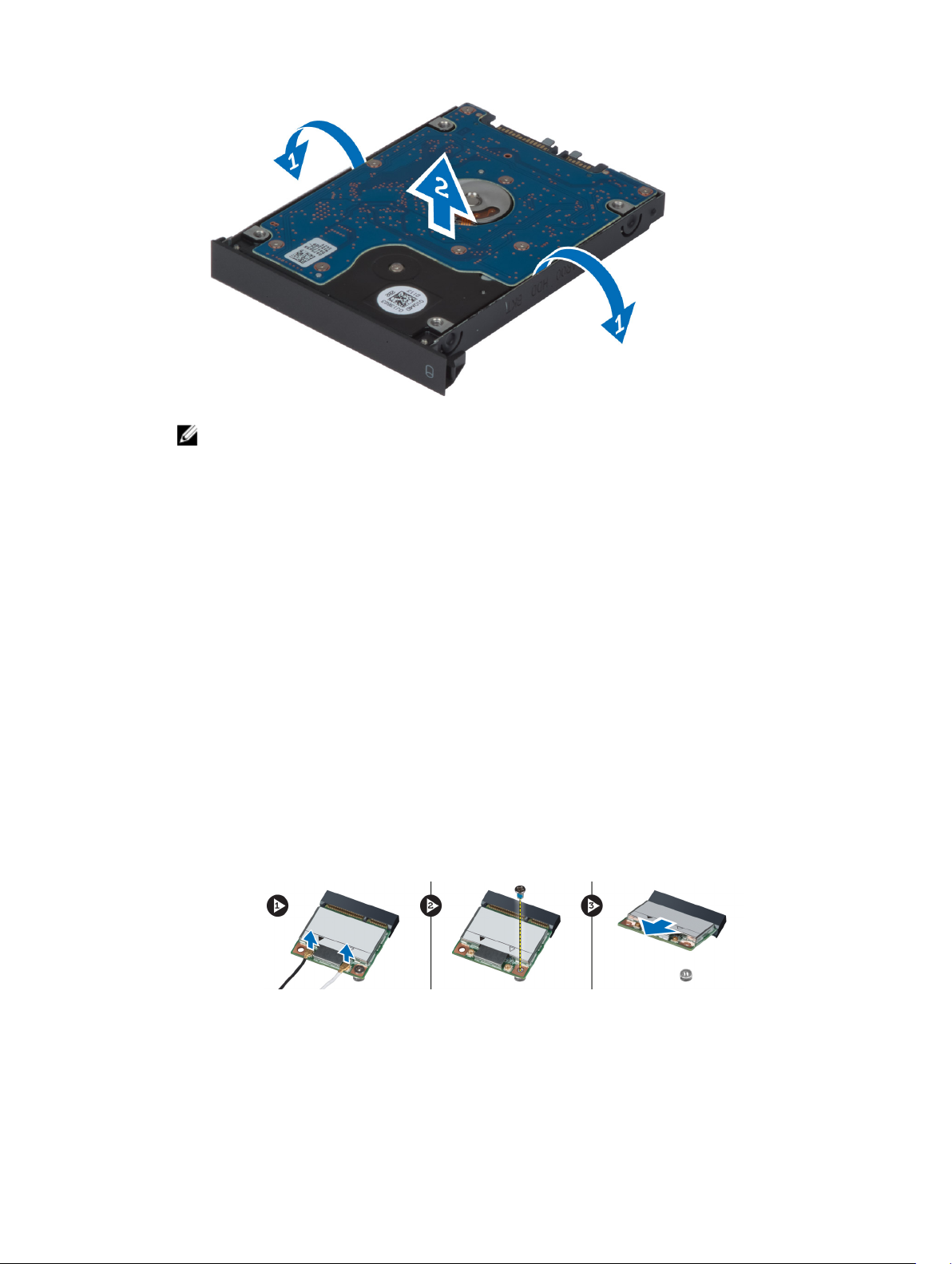
OPMERKING: Voor harde schijven van 7 mm is in de bracket een rubberen opvulstuk geplaatst. Dit is bedoeld
om trillingen te voorkomen en harde schijven van 7 mm correct te plaatsen. Voor het plaatsen van harde
schijven van 9 mm is het rubberen opvulstuk in de bracket niet nodig.
Het Hard station plaatsen
1. Maak de bracket van het hard station vast aan het hard station.
2. Schuif het hard station in de sleuf in de computer tot het station op zijn plaats klikt.
3. Draai de schroeven vast om het hard station te bevestigen aan de computer.
4. Plaats:
a. afdekplaat onderkant
b. batterij
5. Volg de procedures in
nadat u werkzaamheden aan de binnenkant van uw computer heeft verricht.
.
De WLAN-kaart (Wireless Local Area Network) verwijderen
1. Volg de procedures in
2. Verwijder de volgende onderdelen:
a. batterij
b. onderzijde
3. Koppel de antennekabels los van de WLAN-kaart en verwijder ze uit de kabelgeleiders. Verwijder de schroef
waarmee de WLAN-kaart is bevestigd aan de computer. Verwijder de WLAN-kaart uit de computer.
Voordat u werkzaamheden in de computer verricht
.
De WLAN-kaart (Wireless Local Area Network) plaatsen
1. Plaats de WLAN-kaart in de sleuf in de computer.
2. Draai de schroef aan waarmee de WLAN-kaart aan de computer is bevestigd.
3. Leid de kabels door de kabelgeleiders en sluit ze aan op de WLAN-kaart.
21
Page 22
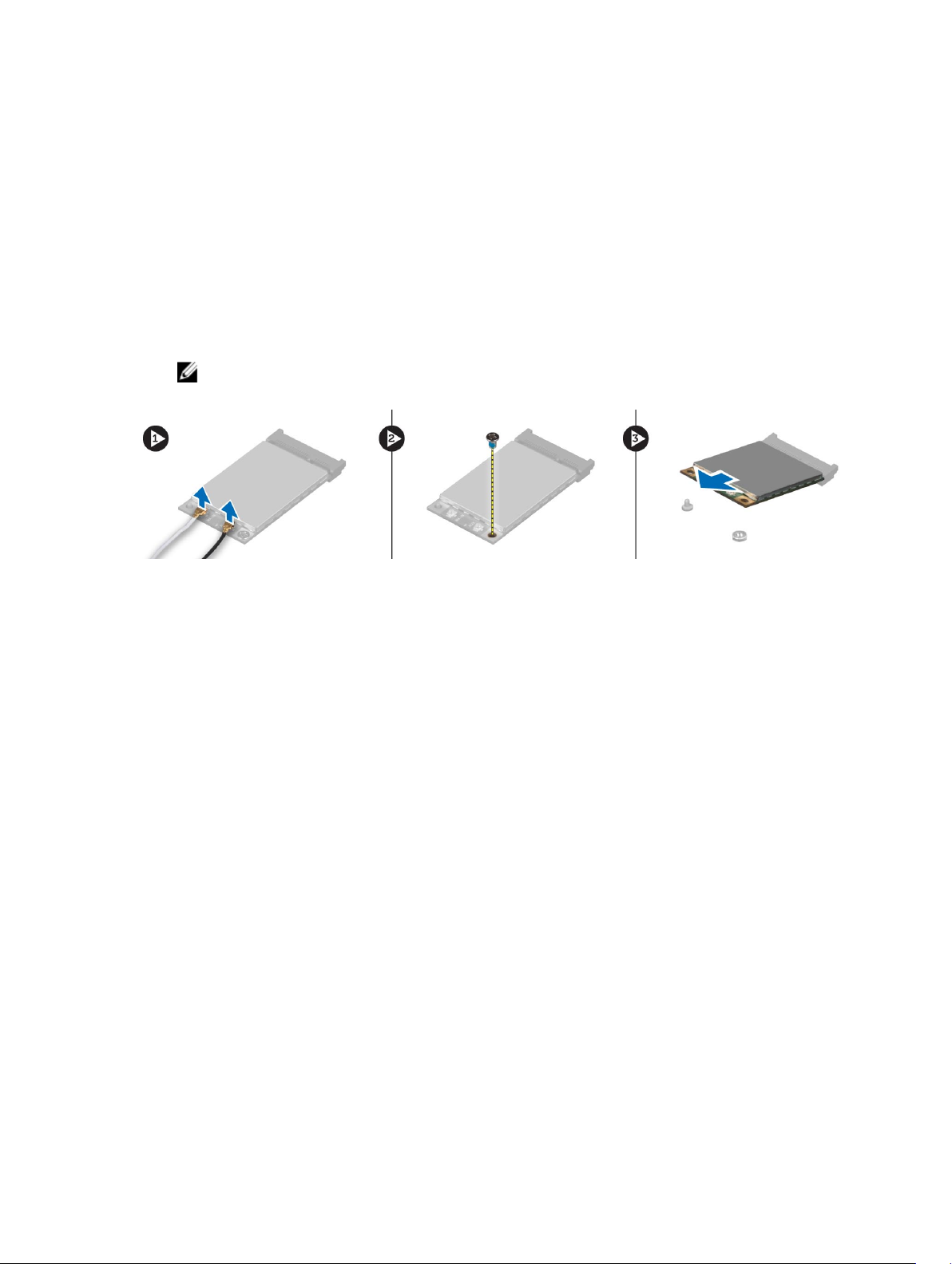
4. Installeer de volgende onderdelen:
a. onderzijde
b. batterij
5. Volg de procedures in
Nadat u werkzaamheden in de computer hebt verricht
.
De WWAN-kaart (Wireless Wide Area Network) verwijderen
1. Volg de procedures in
2. Verwijder de volgende onderdelen:
a. batterij
b. onderzijde
3. Koppel de antennekabels los van de WWAN-kaart en verwijder ze uit de kabelgeleiders. Verwijder de schroef
waarmee de WWAN-kaart is bevestigd aan de computer. Verwijder de WWAN-kaart uit de computer.
OPMERKING: De WWAN-kaart kan zich op een andere locatie bevinden dan in de afbeeldingen is
aangegeven.
Voordat u werkzaamheden in de computer verricht
.
De WWAN-kaart (Wireless Wide Area Network) plaatsen (optioneel)
1. Schuif de WWAN-kaart in de WWAN-kaartsleuf.
2. Draai de schroef aan waarmee de WWAN-kaart aan de computer is bevestigd.
3. Leid de kabels door de kabelgeleiders en sluit ze aan op de WWAN-kaart.
4. Installeer de volgende onderdelen:
a. onderzijde
b. batterij
5. Volg de procedures in
Nadat u werkzaamheden in de computer hebt verricht
.
De Bluetooth-module verwijderen
1. Volg de procedures in
2. Verwijder de:
a. batterij
b. onderzijde
3. Koppel de Bluetooth-kabel los en derouteer de Bluetooth-kabel. Schuif de Bluetooth-deur naar boven om de
Bluetooth-module te verwijderen.
22
voordat u werkzaamheden in de computer verricht
.
Page 23
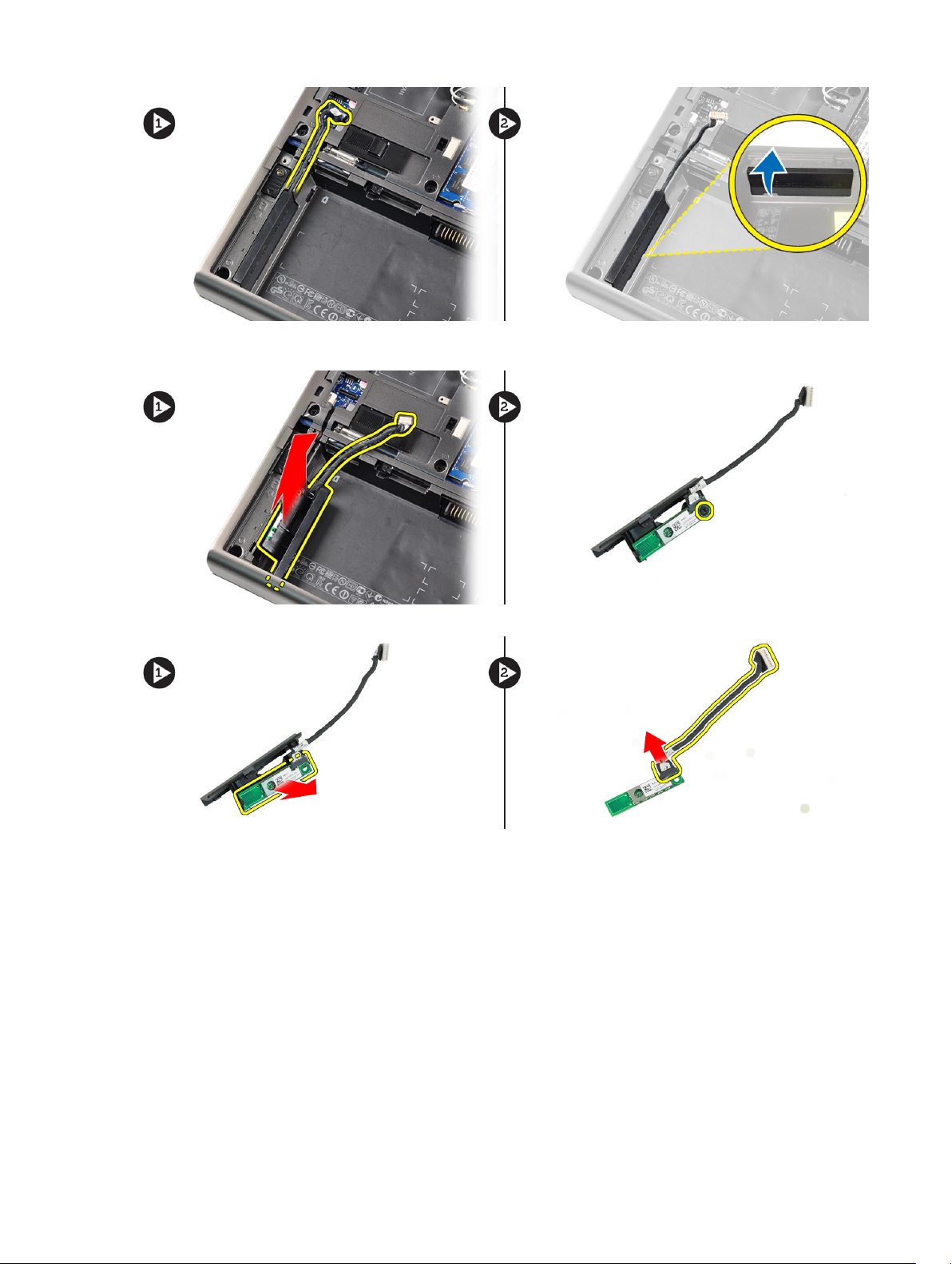
4. Verwijder de Bluetooth-module uit de computer. Verwijder de schroef waarmee de Bluetooth-module op zijn plaats
is bevestigd.
5. Verwijder de Bluetooth-module. Koppel de Bluetooth-kabel los van de module en verwijder de Bluetooth-kabel.
De Bluetooth-module plaatsen
1. Sluit de Bluetooth-kabel aan op de Bluetooth-module.
2. Draai de schroef vast om de Bluetooth-module op zijn plaats te bevestigen.
3. Plaats de Bluetooth-module in de sleuf en druk de Bluetooth-deur naar beneden.
4. Plaats de Bluetooth-kabel in de geleiders en sluit deze aan.
5. Installeer de:
a. onderzijde
b. batterij
6. Volg de procedures in
nadat u werkzaamheden aan de binnenkant van uw computer hebt verricht
.
23
Page 24
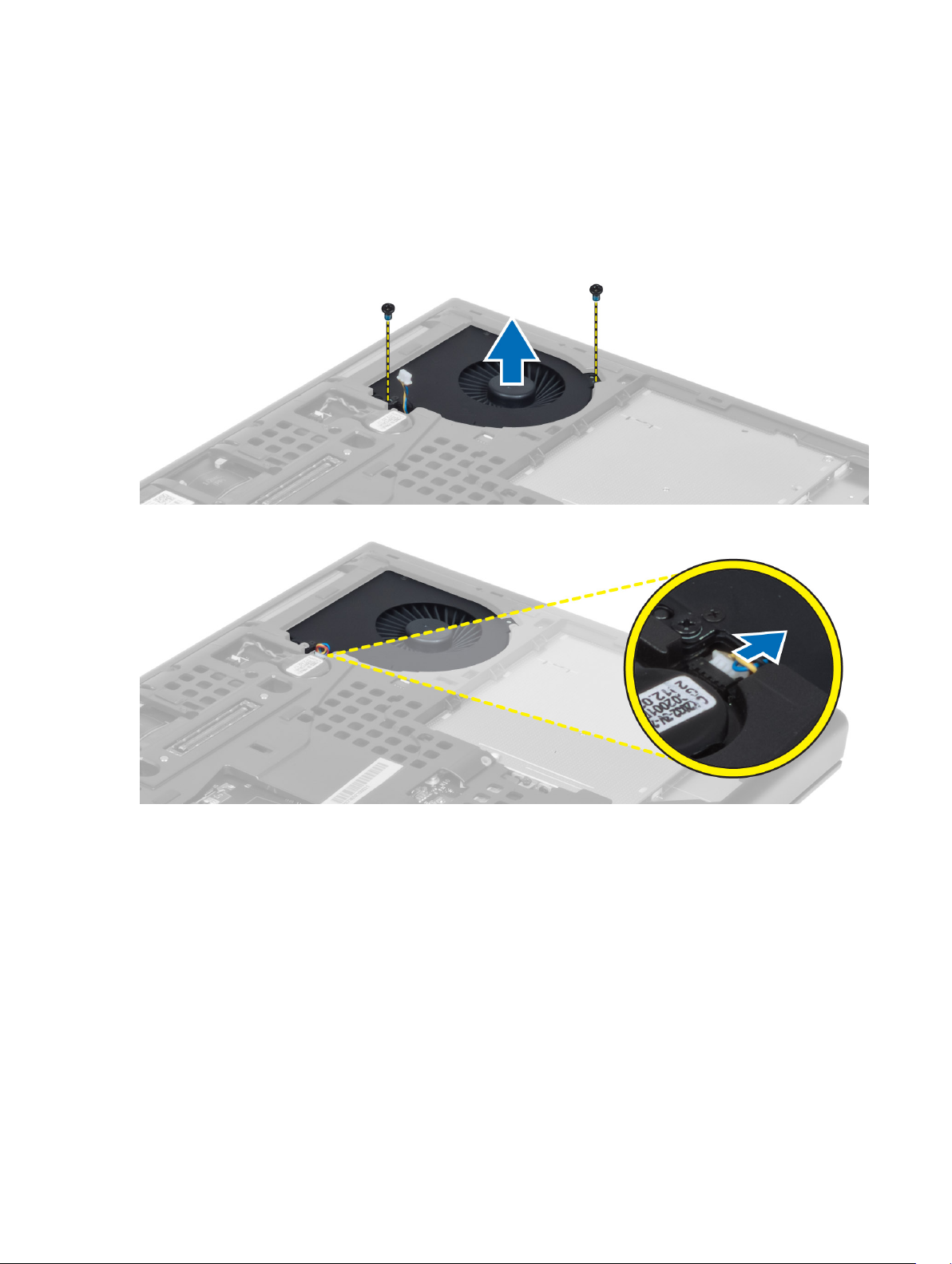
De processorventilator verwijderen
1. Volg de procedures in
2. Verwijder de:
a. batterij
b. onderzijde
3. Verwijder de schroeven waarmee de processorventilator is bevestigd aan de computer. Verwijder de
processorventilator uit de computer.
4. Koppel de kabel van de processorventilator los.
voordat u werkzaamheden in de computer verricht
.
De processorventilator installeren
1. Sluit de processorventilatorkabel aan.
2. Plaats de processorventilator in de sleuf in de computer.
3. Draai de schroeven aan waarmee de processorventilator op de computer is bevestigd.
4. Installeer de:
a. onderzijde
b. batterij
5. Volg de procedures in
24
nadat u werkzaamheden aan de binnenkant van uw computer hebt verricht
.
Page 25

De ventilator van de videokaart verwijderen
1. Volg de procedures in
2. Verwijder de:
a. batterij
b. onderzijde
3. Verwijder de schroeven waarmee de ventilator van de videokaart is bevestigd aan de computer. Verwijder de
ventilator van de videokaart uit de computer. Koppel de kabel van de videokaartventilator los.
voordat u werkzaamheden in de computer verricht
.
De ventilator van de videokaart plaatsen
1. Sluit de kabel van de videokaartventilator aan.
2. Plaats de ventilator van de videokaart in de sleuf en draai de schroeven vast om de ventilator te bevestigen aan de
computer.
3. Installeer de:
a. onderzijde
b. batterij
4. Volg de procedures in
Nadat u aan de computer hebt gewerkt
.
De knoopcelbatterij verwijderen
1. Volg de procedures in
2. Verwijder de volgende onderdelen:
a. batterij
b. onderzijde
3. Koppel de kabel van de knoopcelbatterij los. Wrik de knoopcelbatterij omhoog en verwijder hem uit de computer.
Voordat u werkzaamheden in de computer verricht
.
25
Page 26

De knoopcelbatterij plaatsen
1. Plaats de knoopcelbatterij in de daarvoor bestemde sleuf in de computer.
2. Sluit de kabel van de knoopcelbatterij aan.
3. Installeer de volgende onderdelen:
a. onderzijde
b. batterij
4. Volg de procedures in
Nadat u werkzaamheden in de computer hebt verricht
De polssteun verwijderen
.
1. Volg de procedures in
2. Verwijder de:
a. batterij
b. onderzijde
c. rand van het toetsenbord
d. toetsenbord
e. optisch station
f. harde schijf station
3. De RFID en de kabels van de vingerafdruklezer loskoppelen
voordat u werkzaamheden in de computer verricht
.
26
Page 27

4. Verwijder de schroeven waarmee de polssteun aan de onderkant van de computer vastzit.
5. Draai de computer om en koppel de volgende kabels los van de systeemkaart:
a. mediakaart
b. luidspreker
c. touchpad
d. aan-uitknop
27
Page 28

6. Verwijder de schroeven waarmee de polssteun aan de computer is bevestigd en draai de polssteun om vanaf de
zijkant.
7. Til de polssteun uit de computer.
28
Page 29

De polssteun plaatsen
1. Plaats de polssteun vanaf de voorkant en lijn de polssteun uit met de oorspronkelijke positie op de computer.
2. Druk op de aangegeven posities totdat de polssteun op zijn plaats klikt.
29
Page 30

3. Sluit de volgende kabels aan op de systeemkaart:
a. aan-uitknop
b. touchpad
c. luidspreker
d. mediakaart
e. vingerafdruk
f. RFID
4. Draai de schroeven vast waarmee de polssteun aan de voorkant van de systeemkast vastzit.
5. Draai de schroeven vast waarmee de polssteun aan de onderkant van de systeemkast vastzit.
6. Installeer de:
a. harde schijf
b. optisch station
c. toetsenbord
d. rand van het toetsenbord
e. onderzijde
f. batterij
7. Volg de procedures in
nadat u werkzaamheden aan de binnenkant van uw computer hebt verricht
De ExpressCard-module verwijderen
.
1. Volg de procedures in
2. Verwijder de:
a. ExpressCard
b. batterij
c. onderzijde
d. rand van het toetsenbord
e. toetsenbord
f. optisch station
30
voordat u werkzaamheden in de computer verricht
.
Page 31

g. harde schijf
h. polssteun
3. Maak de volgende kabels los:
a. ExpressCard-kabel van het moederbord
b. de USH-kaartkabel van de USH-kaart (alleen M4700)
4. Verwijder de schroeven waarmee de ExpressCard-module is bevestigd aan de computer en verwijder de
ExpressCard-module.
De ExpressCard-module installeren
1. Plaats de ExpressCard-module in het compartiment.
2. Draai de schroeven vast om de ExpressCard-module te bevestigen aan de computer.
3. Sluit het volgende aan:
a. ExpressCard-kabel op het moederbord
b. de USH-kaartkabel op de USH-kaart (alleen voor M4700)
4. Installeer de:
a. polssteun
b. harde schijf
c. optisch station
d. toetsenbord
e. rand van het toetsenbord
f. onderzijde
31
Page 32

g. batterij
h. ExpressCard
5. Volg de procedures in
nadat u werkzaamheden aan de binnenkant van uw computer hebt verricht
De warmteafleider verwijderen
.
1. Volg de procedures in
2. Verwijder de:
a. batterij
b. onderzijde
c. rand van het toetsenbord
d. toetsenbord
e. optisch station
f. harde schijf
g. polssteun
h. processorventilator
3. Maak de geborgde schroeven los waarmee de warmteafleider aan de computer is bevestigd, en til de
warmteafleider uit de computer.
voordat u werkzaamheden in de computer verricht
.
De warmteafleider plaatsen
1. Plaats de warmteafleiding terug in de sleuf. Draai de geborgde schroeven aan om de warmteafleider te bevestigen
aan de computer.
2. Installeer de:
a. processorventilator
b. polssteun
c. harde schijf
d. optisch station
e. toetsenbord
f. rand van het toetsenbord
g. onderzijde
h. batterij
3. Volg de procedures in
nadat u werkzaamheden aan de binnenkant van uw computer hebt verricht
.
De processor verwijderen
1. Volg de procedures in
2. Verwijder de volgende onderdelen:
32
Voordat u werkzaamheden in de computer verricht
.
Page 33

a. batterij
b. onderzijde
c. rand van het toetsenbord
d. toetsenbord
e. optisch station
f. harde schijf
g. polssteun
h. processorventilator
i. de warmteafleider
3. Draai de borgkoppeling van de processor tegen de klok in. Verwijder de processor uit de computer.
De processor installeren
1. Lijn de inkepingen op de processor en de socket uit en plaats de processor in de socket.
2. Draai de sluitnok van de processor rechtsom.
3. Installeer de volgende onderdelen:
a. de warmteafleider
b. processorventilator
c. polssteun
d. harde schijf
e. optisch station
f. toetsenbord
g. rand van het toetsenbord
h. onderzijde
i. batterij
4. Volg de procedures in
Nadat u werkzaamheden in de computer hebt verricht
.
De warmteafleider van de videokaart verwijderen
1. Volg de procedures in
2. Verwijder de volgende onderdelen:
a. batterij
b. onderklep
c. rand van het toetsenbord
d. toetsenbord
e. optisch station
f. vaste schijf
g. polssteun
h. ventilator van videokaart
3. Koppel alle antennekabels die zijn aangesloten op geïnstalleerde draadloze kaarten los en verwijder ze uit de
kabelgeleiders.
Voordat u werkzaamheden in de computer verricht
.
33
Page 34

4. Verwijder de antennekabels uit de geleiders.
5. Draai de borgschroeven op de warmteafleider los.
34
Page 35

6. Verwijder de warmteafleider van de videokaart uit de computer.
De warmteafleider van de videokaart plaatsen
1. Schuif de warmteafleider in de oorspronkelijke positie in de computer.
2. Draai de borgschroeven aan om de warmteafleider te bevestigen.
3. Leid de antennekabels door de kabelgeleiders en sluit ze aan op de geïnstalleerde draadloze kaarten.
4. Installeer de volgende onderdelen:
a. ventilator van videokaart
b. polssteun
c. vaste schijf
d. optisch station
e. toetsenbord
f. rand van het toetsenbord
g. onderklep
h. batterij
5. Volg de procedures in
Nadat u werkzaamheden in de computer hebt verricht
.
35
Page 36

De videokaart verwijderen
1. Volg de procedures in
2. Verwijder de volgende onderdelen:
a. batterij
b. onderzijde
c. rand van het toetsenbord
d. toetsenbord
e. optisch station
f. harde schijf
g. polssteun
h. ventilator van videokaart
i. warmteafleider van videokaart
j. warmteafleider
3. Verwijder de schroeven waarmee de videokaart in de computer is vastgezet. Verwijder de videokaart uit de
computer.
Voordat u werkzaamheden in de computer verricht
.
De videokaart plaatsen
1. Plaats de videokaart in de sleuf in de computer.
2. Draai de schroeven om de kaart in de computer vast te zetten.
3. Installeer de volgende onderdelen:
a. warmteafleider
b. warmteafleider van videokaart
c. ventilator van videokaart
d. polssteun
e. harde schijf
f. optisch station
g. toetsenbord
h. rand van het toetsenbord
i. onderzijde
j. batterij
4. Volg de procedures in
Nadat u werkzaamheden in de computer hebt verricht
De I/O-kaart (Input/Output) verwijderen
1. Volg de procedures in
2. Verwijder de volgende onderdelen:
Voordat u werkzaamheden in de computer verricht
.
.
36
Page 37

a. SD-kaart
b. batterij
c. onderzijde
d. rand van het toetsenbord
e. toetsenbord
f. optisch station
g. harde schijf
h. polssteun
3. Koppel de connector van de ExpressCard-module los van de I/O-kaart.
4. Verwijder de schroef waarmee de I/O-kaart in de computer vastzit. Til de rechterrand van de I/O-kaart omhoog om
de kaart uit connector te trekken en verwijder de kaart uit de computer.
37
Page 38

De I/O-kaart plaatsen
1. Sluit de I/O-kaartconnector aan en schuif de I/O-kaart in de juiste sleuf in de computer.
2. Draai de schroef vast waarmee de I/O-kaart aan de computer vastzit.
3. Sluit de connector van de ExpressCard-module aan op de I/O-kaart.
4. Installeer de volgende onderdelen:
a. polssteun
b. harde schijf
c. optisch station
d. toetsenbord
e. rand van het toetsenbord
f. onderzijde
g. batterij
h. SD-kaart
5. Volg de procedures in
Nadat u werkzaamheden in de computer hebt verricht
.
De kaart van de schakelkaart verwijderen
1. Volg de procedures in
2. Verwijder de volgende onderdelen:
a. batterij
b. onderzijde
c. rand van het toetsenbord
d. toetsenbord
e. optisch station
f. harde schijf
g. polssteun
3. Koppel de kabel van de schakelkaart los van het moederbord en verwijder de kaart uit de vergrendelingen.
Verwijder de schroeven waarmee de schakelkaart aan de computer is bevestigd en verwijder de kaart uit de
computer.
38
Voordat u werkzaamheden in de computer verricht
.
Page 39

De schakelkaart installeren
1. Lijn de schakelkaart uit met de oorspronkelijke positie op de computer.
2. Draai de schroeven vast om de schakelkaart te bevestigen aan de computer.
3. Sluit de kabel van de schakelkaart aan op het moederbord en zet de kabel vast in het geleidingskanaal.
4. Installeer de volgende onderdelen:
a. polssteun
b. harde schijf
c. optisch station
d. toetsenbord
e. rand van het toetsenbord
f. onderzijde
g. batterij
5. Volg de procedures in
Nadat u in de computer hebt gewerkt
.
De USH-kaart (Unified Security Hub) verwijderen
1. Volg de procedures in
2. Verwijder de volgende onderdelen:
a. batterij
b. onderzijde
c. rand van het toetsenbord
d. toetsenbord
e. optisch station
f. harde schijf
g. polssteun
3. Koppel de smartcard en de USH-kabel los van het moederbord. Verwijder de schroeven waarmee de USH-kaart in
de computer is vastgezet en verwijder de kaart uit de computer.
Voordat u werkzaamheden in de computer verricht
.
39
Page 40

De USH-kaart installeren
1. Lijn de USH-kaart uit met de oorspronkelijke positie op de computer.
2. Draai de schroeven vast om de USH-kaart te bevestigen aan de computer.
3. Sluit de smartcard en de USH-kabels aan op het moederbord.
4. Installeer de volgende onderdelen:
a. polssteun
b. harde schijf
c. optisch station
d. toetsenbord
e. rand van het toetsenbord
f. onderzijde
g. batterij
5. Volg de procedures in
Nadat u werkzaamheden in de computer hebt verricht
Het beeldscherm verwijderen
.
1. Volg de procedures in
2. Verwijder de volgende onderdelen:
a. batterij
b. onderzijde
c. rand van het toetsenbord
d. toetsenbord
e. optisch station
f. harde schijf
g. polssteun
3. Koppel de antennekabels los van de kaarten voor draadloze verbindingen en duw deze door de geleideopening.
Voordat u werkzaamheden in de computer verricht
.
4. Draai de computer om en trek de antennekabels door de geleideopening.
40
Page 41

5. Draai de computer om en verwijder de schroeven aan de onderzijde en de achterzijde van de computer.
6. Verwijder de schroeven waarmee de LVDS-kabelbeugel (Low-Voltage Differential Signalling) is vastgezet.
Verwijder de LVDS-kabelbeugel en koppel de LVDS-kabel en de camerakabel los van het moederbord.
OPMERKING: De LVDS-kabel is in M4700 beschikbaar zonder de beugel. De LVDS-kabelbeugel is alleen
beschikbaar in M6700.
41
Page 42

7. Verwijder de schroeven waarmee het beeldscherm in de computer is vastgezet. Verwijder het beeldscherm uit de
computer.
Het beeldscherm plaatsen
1. Draai de schroeven vast om het beeldscherm te bevestigen.
2. Sluit de camera- en de LVDS-kabels aan op de juiste connectors op het moederbord.
42
Page 43

3. Plaats de LVDS-kabelbeugel in de computer en draai de schroeven vast waarmee de beugel in de computer wordt
vastgezet.
OPMERKING: De LVDS-kabel is in M4700 beschikbaar zonder de beugel. De LVDS-kabelbeugel is alleen
beschikbaar in M6700.
4. Geleid de kabels door de geleidingskanalen.
5. Voer de kabels van de draadloze antenne door de geleideopening in het chassis.
6. Draai de schroeven aan de onderkant en de achterkant van de computer aan.
7. Leid de antennekabels door de kabelgeleiders en sluit ze aan op de bijbehorende connectors.
8. Installeer de volgende onderdelen:
a. polssteun
b. harde schijf
c. optisch station
d. toetsenbord
e. rand van het toetsenbord
f. onderzijde
g. batterij
9. Volg de procedures in
Nadat u werkzaamheden in de computer hebt verricht
.
De scharnierkap verwijderen
1. Volg de procedures in
2. Verwijder de volgende onderdelen:
a. batterij
b. onderzijde
c. rand van het toetsenbord
d. toetsenbord
e. optisch station
f. harde schijf
g. polssteun
h. beeldscherm
3. Verwijder de schroeven waarmee de scharnierkap aan de computer is vastgezet. Verwijder de scharnierkap van de
computer.
Voordat u werkzaamheden in de computer verricht
.
De scharnierkap plaatsen
1. Plaats de scharnierkap in de juiste positie op de computer.
2. Draai de schroeven vast waarmee de scharnierkap aan de computer vastzit.
43
Page 44

3. Installeer de volgende onderdelen:
a. beeldscherm
b. polssteun
c. harde schijf
d. optisch station
e. toetsenbord
f. rand van het toetsenbord
g. onderzijde
h. batterij
4. Volg de procedures in
Nadat u werkzaamheden in de computer hebt verricht
Het moederbord verwijderen
.
1. Volg de procedures in
2. Verwijder de volgende onderdelen:
a. SD-kaart
b. ExpressCard
c. batterij
d. onderzijde
e. rand van het toetsenbord
f. toetsenbord
g. optisch station
h. harde schijf
i. primair geheugen
j. secundair geheugen
k. processorventilator
l. ventilator van videokaart
m. polssteun
n. warmteafleider
o. processor
p. warmteafleider van videokaart
q. videokaart
r. I/O-kaart
s. beeldscherm
3. Koppel de kabel van knoopcelbatterij los.
Voordat u werkzaamheden in de computer verricht
.
4. Koppel de Bluetooth-kabel los.
44
Page 45

5. Koppel de kabel van de USH-connector los.
6. Koppel de USH-kabel los.
7. Koppel de kabel voor draadloze verbindingen los.
8. Verwijder alle minikaarten (indien aanwezig).
9. Verwijder de schroeven waarmee het moederbord vastzit en til de bovenkant van het moederbord op tot een hoek
van 20 graden.
45
Page 46

10. Koppel de voedingsconnectorkabel los en verwijder het moederbord.
Het moederbord installeren
1. Sluit de voedingsconnectorkabel aan op het moederbord.
2. Plaats het moederbord in het daarvoor bestemde compartiment.
3. Draai de schroeven vast om het moederbord te bevestigen aan de computer.
4. Sluit de volgende kabels aan:
a. USH-connector
b. Bluetooth
46
Page 47

c. connectors van kaart voor draadloze verbindingen
d. knoopcelbatterij
5. Installeer de kaarten voor draadloze verbindingen (indien aanwezig).
6. Installeer de volgende onderdelen:
a. beeldscherm
b. I/O-kaart
c. videokaart
d. warmteafleider van videokaart
e. processor
f. warmteafleider
g. polssteun
h. ventilator van videokaart
i. processorventilator
j. secundair geheugen
k. primair geheugen
l. harde schijf
m. optisch station
n. toetsenbord
o. rand van het toetsenbord
p. onderzijde
q. batterij
r. ExpressCard
s. SD-kaart
7. Volg de procedures in
Nadat u werkzaamheden in de computer hebt verricht
.
De voedingsconnectorpoort verwijderen
1. Volg de procedures in
2. Verwijder de volgende onderdelen:
a. SD-kaart
b. ExpressCard
c. batterij
d. onderzijde
e. rand van het toetsenbord
f. toetsenbord
g. optisch station
h. harde schijf
i. primair geheugen
j. secundair geheugen
k. processorventilator
l. ventilator van videokaart
m. polssteun
n. warmteafleider van processor
o. processor
p. warmteafleider van videokaart
q. videokaart
r. I/O-kaart
s. beeldscherm
t. moederbord
3. Maak de voedingsconnectorkabel los uit de geleiders en til de kabel uit het chassis om de voedingsconnectorpoort
te verwijderen.
Voordat u werkzaamheden in de computer verricht
.
47
Page 48

De voedingsconnectorpoort installeren
1. Plaats de voedingsconnectorpoort in de bijbehorende sleuf en leid de voedingsconnectorkabel door het chassis.
2. Installeer de volgende onderdelen:
a. moederbord
b. beeldscherm
c. I/O-kaart
d. videokaart
e. warmteafleider van videokaart
f. processor
g. warmteafleider van processor
h. polssteun
i. ventilator van videokaart
j. processorventilator
k. secundair geheugen
l. primair geheugen
m. harde schijf
n. optisch station
o. toetsenbord
p. rand van het toetsenbord
q. onderzijde
r. batterij
s. ExpressCard
t. SD-kaart
3. Volg de procedures in
Nadat u werkzaamheden in de computer hebt verricht
.
Het montagekader van het beeldscherm verwijderen
1. Volg de procedures in
2. Verwijder de batterij.
3. Wrik de onderkant van het montagekader van het beeldscherm los.
48
Nadat u werkzaamheden in de computer hebt verricht
.
Page 49

4. Wrik daarna de zijkanten en de bovenkant van het montagekader los en verwijder het montagekader uit de
computer.
Het montagekader van het beeldscherm plaatsen
1. Schuif het montagekader van het beeldscherm vanaf de onderzijde naar binnen en druk op het montagekader van
het beeldscherm.
49
Page 50

2. Druk rondom op het hele montagekader van het beeldscherm totdat het vastklikt op het beeldscherm.
3. Plaats de batterij.
4. Volg de procedures in
nadat u werkzaamheden aan de binnenkant van uw computer heeft verricht.
.
Het beeldschermpaneel verwijderen
1. Volg de procedures in
2. Verwijder de:
a. batterij
b. beeldschermkader
3. Verwijder de schroef waarmee het beeldschermpaneel is bevestigd aan het beeldscherm. Draai het
beeldschermpaneel om.
50
voordat u werkzaamheden in de computer verricht
.
Page 51

4. Pel de tape weg waarmee de LVDS-kabel is bevestigd aan het beeldschermpaneel.
5. Koppel de LVDS-kabel los.
51
Page 52

6. Verwijder de schroeven waarmee de brackets van het beeldscherm zijn bevestigd aan het beeldschermpaneel.
Verwijder de beeldschermbrackets.
7.
52
Page 53

Het beeldschermpaneel installeren
1. Lijn de beeldschermbrackets uit met het beeldschermpaneel.
2. Draai de schroeven vast waarmee de beeldschermbeugels zijn bevestigd aan het beeldschermpaneel.
3. Sluit de LVDS-kabel aan en bevestig de tape.
4. Lijn het beeldschermpaneel uit met de oorspronkelijke positie op de computer.
5. Draai de schroeven vast waarmee het beeldschermpaneel op het beeldscherm wordt bevestigd.
6. Installeer de:
a. beeldschermkader
b. batterij
7. Volg de procedures in
nadat u werkzaamheden aan de binnenkant van uw computer hebt verricht
.
De camera verwijderen
1. Volg de procedures in
2. Verwijder de:
a. batterij
b. beeldschermkader
3. Koppel de camerakabel los. Verwijder de schroef waarmee de cameramodule is bevestigd aan de computer.
Verwijder de cameramodule uit de computer.
voordat u werkzaamheden in de computer verricht
.
De camera installeren
1. Plaats de cameramodule in de sleuf op de computer.
2. Draai de schroef vast waarmee de cameramodule op de computer wordt bevestigd.
3. Sluit de camerakabel aan.
4. Installeer de:
a. beeldschermkader
b. batterij
5. Volg de procedures in
nadat u werkzaamheden aan de binnenkant van uw computer hebt verricht
.
53
Page 54

3
Installatie van het systeem
Met systeeminstallatie kunt u de hardware van uw computer beheren en de opties voor het BIOS‐niveau opgeven. Vanaf
de systeeminstallatie kunt u:
• de NVRAM-instellingen wijzigingen na het toevoegen of verwijderen van hardware
• de configuratie van de systeemhardware bekijken
• geïntegreerde apparaten in- of uitschakelen
• grenswaarden voor performance en stroombeheer instellen
• de computerbeveiliging beheren
Bootsequence (Opstartvolgorde)
Met Opstartvolgorde kunt u het opstartapparaat dat in de systeeminstallatie gespecificeerd staat, omzeilen en
rechtstreeks vanaf een specifiek apparaat opstarten (bijvoorbeeld: optische schijf of vaste schijf). Tijdens de Power-on
Self Test (POST), wanneer het logo van Dell verschijnt, kunt u:
• de systeeminstallatie openen door op <F2> te drukken
• het eenmalige opstartmenu openen door op <F12> te drukken
In het eenmalige opstartmenu staat het apparaat waar het systeem vanaf kan opstarten en de optie voor diagnostiek. De
opties van het opstartmenu zijn:
• Verwijderbare schijf (mits beschikbaar)
• STXXXX schijf
OPMERKING: XXX staat voor het nummer van de SATA-schijf.
• Optische schijf
• Diagnostiek
OPMERKING: Na het selecteren van Diagnostiek wordt het scherm ePSA-diagnostiek geopend.
In het scherm voor de opstartvolgorde wordt ook de optie weergegeven voor het openen van het scherm
systeeminstallatie.
Navigatietoetsen
De volgende tabel geeft de navigatietoetsen weer voor het installeren van het systeem.
OPMERKING: Voor de meeste system setup-opties geldt dat de door u aangebrachte wijzigingen wel worden
opgeslagen, maar pas worden geëffectueerd nadat het systeem opnieuw is opgestart.
Tabel 1. Navigatietoetsen
Toetsen Navigatie
Pijl Omhoog Gaat naar het vorige veld.
Pijl Omlaag Gaat naar het volgende veld.
54
Page 55

Toetsen Navigatie
<Enter> Hiermee kunt u een waarde in het geselecteerde veld invullen (mits van toepassing) of de
verwijzing in het veld volgen.
Spatiebalk Vergroot of verkleint een vervolgkeuzelijst, Mits van toepassing).
<Tab> Gaat naar het focusveld.
OPMERKING: Alleen voor de standaard grafische browser.
<Esc> Gaat naar de vorige pagina totdat u het hoofdscherm bekijkt. Door in het hoofdscherm op <Esc>
te drukken, verschijnt een melding om de niet opgeslagen wijzigingen op te slaan en het
systeem opnieuw op te starten.
<F1> Hiermee wordt het hulpbestand voor de systeeminstallatie geopend.
Opties voor Systeeminstallatie
OPMERKING: Afhankelijk van uw computer en de geïnstalleerde apparaten kunnen de onderdelen die in dit
gedeelte worden vermeld wel of niet worden weergegeven.
Tabel 2. Algemeen
Optie Beschrijving
System Information Dit gedeelte bevat de belangrijkste
hardwarefuncties van de computer.
• System Information
• Memory Information (Geheugengegevens)
• Processor Information
(Processorgegevens)
• Device Information (Apparaatgegevens)
Battery Information Geeft de oplaadstatus van de batterij aan.
Boot Sequence Hiermee kunt u de volgorde instellen waarin
de computer een besturingssysteem probeert
te vinden. Alle opties zijn geselecteerd:
• Diskette Drive
• Internal HDD (Interne harde schijf)
• USB Storage Device (USBopslagapparaat)
• CD/DVD/CD-RW Drive (Cd/dvd/cd-rwstation)
• Onboard NIC (NIC op kaart)
U kunt ook de optie Boot List (Opstartlijst)
kiezen. De opties zijn:
• Legacy (Standaardinstelling)
• UEFI
Date/Time
Hiermee kunt u de datum en tijd wijzigen.
55
Page 56

Tabel 3. Systeemconfiguratie
Optie Beschrijving
Integrated NIC Hiermee kunt u de geïntegreerde
netwerkcontroller configureren. De opties zijn:
• Disabled (Uitgeschakeld)
• Enabled (Ingeschakeld)
• Enabled w/PXE (Ingeschakeld met PXE)
(Standaardinstelling)
Parallel Port Hiermee kunt u de parallelle poort op het
dockingstation instellen en configureren. U
kunt de parallelle poort als volgt instellen:
• Disabled (Uitgeschakeld)
• AT
• PS2
• ECP
Serial Port Hier worden de instellingen van de seriële
poort opgegeven en gedefinieerd. U kunt de
seriële poort als volgt instellen:
• Disabled (Uitgeschakeld)
• COM1 (Standaardinstelling)
• COM2
• COM3
• COM4
OPMERKING: Het besturingssysteem kan
bronnen toewijzen, zelfs als de instelling
is uitgeschakeld.
SATA Operation
Hiermee kunt u de interne SATA-vasteschijfcontroller configureren. De opties zijn:
• Disabled (Uitgeschakeld)
• ATA
• AHCI
• RAID On (RAID ingeschakeld)
(Standaardinstelling)
OPMERKING: SATA is geconfigureerd
om de RAID-modus te ondersteunen.
Drives Hiermee kunt u de SATA-stations
configureren. De opties zijn:
• SATA-0
• SATA-1
• SATA-3
• SATA-4
• SATA-5
Standaardinstelling: alle schijven zijn
ingeschakeld.
56
Page 57

Optie Beschrijving
SMART Reporting Met dit veld wordt bepaald of fouten met de
harde schijf voor de geïntegreerde apparaten
tijdens het opstarten worden gerapporteerd.
Deze technologie is onderdeel van de
specificatie SMART (Self Monitoring Analysis
en Reporting Technology).
• Enable SMART Reporting (SMARTrapportage inschakelen): deze optie is
standaard uitgeschakeld.
USB Configuration Hiermee kunt u de USB-configuratie
definiëren. De opties zijn:
• Enable Boot Support
(Opstartondersteuning inschakelen)
• Enable External USB Port (Externe USBpoort inschakelen)
Standaardinstelling: beide opties zijn
geselecteerd.
USB PowerShare Hiermee configureert u het gedrag van de
functie USB PowerShare voor het opladen
van USB-apparaten wanneer de computer is
uitgeschakeld of in de slaapstand staat. Deze
optie is standaard uitgeschakeld.
• Enable USB PowerShare (USB
PowerShare inschakelen)
Miscellaneous Devices Hiermee kunt u de verschillende
geïntegreerde apparaten in- of uitschakelen.
De opties zijn:
• Enable Fixed Bay (Vast compartiment
inschakelen)
• Enable Microphone (Microfoon
inschakelen)
• Enable ExpressCard (ExpressCard
inschakelen)
• Enable eSATA Ports (eSATA-poorten
inschakelen)
• Enable Camera (Camera inschakelen)
• Enable Hard Drive Free Fall Protection
(Bescherming van de harde schijf bij
vallen inschakelen)
• Enable Media Card and 1394 (Mediakaart
en 1394 inschakelen)
• Enable Media Card Only (Alleen
mediakaart inschakelen)
• Disable MC, 1394 (MC en 1394
uitschakelen)
Standaardinstelling: de gemarkeerde
apparaten zijn ingeschakeld.
57
Page 58

Tabel 4. Video
Optie Beschrijving
LCD Brightness Hiermee kunt u de helderheid van het beeldscherm instellen wanneer de
omgevingssensor is uitgeschakeld.
Optimus Hiermee kunt u de NVIDIA Optimus-technologie in- of uitschakelen.
• Enable Optimus (Optimus inschakelen): standaardinstelling.
Tabel 5. Security (Beveiliging)
Optie Beschrijving
Admin Password Hiermee kunt u het administratorwachtwoord (admin) instellen, wijzigen of
wissen.
OPMERKING: U moet het administratorwachtwoord instellen voordat u het
systeem- of hardeschijfwachtwoord instelt.
OPMERKING: Wijzigingen in wachtwoorden worden onmiddellijk effectief.
OPMERKING: Wanneer u het administratorwachtwoord wist, wist u
automatisch ook het systeemwachtwoord.
OPMERKING: Wijzigingen in wachtwoorden worden onmiddellijk effectief.
Standaardinstelling: niet ingeschakeld
System Password Hiermee kunt u het systeemwachtwoord instellen, wijzigen of wissen.
OPMERKING: Wijzigingen in wachtwoorden worden onmiddellijk effectief.
Standaardinstelling: niet ingeschakeld
Internal HDD-0 Password Hiermee kunt u het administratorwachtwoord (admin) instellen, wijzigen of
wissen.
Standaardinstelling: niet ingeschakeld
Strong Password Hiermee kunt de optie forceren om altijd veilige wachtwoorden in te stellen.
Standaardinstelling: Enable Strong Password (Sterk wachtwoord inschakelen) is
niet geselecteerd.
Password Configuration Hier kunt u de lengte van uw wachtwoord instellen. Min = 4 , max = 32
Password Bypass Hiermee kunt u de toestemming in- of uitschakelen voor het omzeilen van het
systeem- of interne HDD-wachtwoord, wanneer deze zijn ingesteld. De opties zijn:
• Disabled (Uitgeschakeld) (Standaardinstelling)
• Reboot bypass (Opnieuw opstarten omzeilen)
Password Change Hiermee kunt u de toestemming in- of uitschakelen voor het instellen van een
systeemwachtwoord en een wachtwoord voor de harde schijf, wanneer het
administratorwachtwoord is ingesteld.
Standaardinstelling: Allow Non-Admin Password Changes (Niet-admin
wijzigingen in wachtwoord toestaan) is niet geselecteerd
Non-Admin Setup Changes Met deze optie bepaalt u of wijzigingen op de installatieoptie wilt toestaan
wanneer er een beheerderwachtwoord is ingesteld. Deze optie is uitgeschakeld.
• Allows Wireless Switch Changes (Wijzigingen schakelaar voor draadloos
netwerk toestaan)
Computrace Hiermee kunt u de optionele software Computrace in- en uitschakelen. De opties
zijn:
58
Page 59

Optie Beschrijving
• Deactivate (Deactiveren) (Standaardinstelling)
• Disable (Uitschakelen)
• Activate (Activeren)
OPMERKING: Met de opties Activate en Disable wordt de functie permanent
geactiveerd of uitgeschakeld en zijn er geen andere wijzigingen meer
toegestaan.
CPU XD Support Hiermee kunt u de modus Execute Disable (Uitvoeren uitschakelen) van de
processor inschakelen.
Standaardinstelling: Enable CPU XD Support (CPU XD-ondersteuning inschakelen)
OROM Keyboard Access Hiermee kunt u een optie instellen om de Option ROM configuratieschermen te
openen tijdens het opstarten. De opties zijn:
• Enable (Uitschakelen) (Standaardinstelling)
• One Time Enable (Eenmalig inschakelen)
• Disable (Uitschakelen)
Admin Setup Lockout Hiermee kunt u voorkomen dat gebruikers de Setup openen wanneer er een
administratorwachtwoord is ingesteld.
Standaardinstelling: Disabled (Uitgeschakeld)
Tabel 6. Prestaties
Optie Beschrijving
Multi Core Support Dit veld specificeert of een of alle kernen van
de processor ingeschakeld zullen worden. De
werking van sommige applicaties zal
verbeteren met de extra kernen. Deze optie is
standaard ingeschakeld. Hiermee kunt u de
ondersteuning voor meerdere kernen voor de
processor in- of uitschakelen. De opties zijn:
• All (Alles) (Standaardinstelling)
• 1
• 2
Intel SpeedStep Hiermee kunt u de functie Intel SpeedStep in-
of uitschakelen.
Standaardinstelling: Enable Intel SpeedStep
(Intel SpeedStep inschakelen)
C States Control Hiermee kunt u de aanvullende slaapstanden
van de processor in- of uitschakelen:
Standaardinstelling: de opties C states (C-
standen), C3, C6, Enhanced C-states
(Verbeterde C-standen) en C7 zijn
ingeschakeld.
Intel TurboBoost Hiermee kunt u de Intel TurboBoost-modus
van de processor in- of uitschakelen.
Standaardinstelling: Enable Intel TurboBoost
(Intel TurboBoost ingeschakeld)
Hyper-Thread Control Hiermee kunt u HyperThreading in de
processor in- of uitschakelen.
59
Page 60

Optie Beschrijving
Standaardinstelling: Enabled (Ingeschakeld)
Rapid Start Technology Hiermee kunt u de functie Rapid Start-
technologie instellen. Deze functie is
standaard ingeschakeld. U kunt de
timerwaarde voor Rapid Start definiëren.
Tabel 7. Energiebeheer
Optie Beschrijving
AC Behavior Hiermee kan de computer automatisch worden ingeschakeld wanneer de
netadapter wordt aangesloten. Deze optie is uitgeschakeld.
• Wake on AC
Auto On Time Hiermee kunt u de tijd instellen waarop de computer automatisch moet worden
ingeschakeld. De opties zijn:
• Disabled (Uitgeschakeld) (Standaardinstelling)
• Every Day (Elke dag)
• Weekdays (Op werkdagen)
USB Wake Support Hiermee kunt u instellen of USB-apparaten de computer uit de stand-bystand
mogen halen. Deze optie is uitgeschakeld.
• Enable USB Wake Support (Uit stand-by door USB inschakelen)
Wireless Radio Control Hiermee kunt u de draadloze bediening van WLAN- en WWAN-radio instellen. De
opties zijn:
• Control WLAN Radio (Bediening WLAN-radio)
• Control WWAN Radio (Bediening WWAN-radio)
Standaardinstelling: beide opties zijn uitgeschakeld.
Wake on LAN/WLAN Met deze optie kan de computer opstarten vanuit de uit-stand wanneer hij door
een speciaal LAN-signaal wordt getriggerd. Inschakelen vanuit stand-by wordt niet
beïnvloed door deze instelling en moet worden ingeschakeld in het
besturingssysteem. Deze functie werkt alleen wanneer de computer is aangesloten
op netvoeding.
• Disabled (Uitgeschakeld): het systeem wordt niet ingeschakeld wanneer deze
een signaal voor inschakeling ontvangt van het LAN of het draadloze LAN.
(Standaardinstelling)
• LAN only: het systeem wordt ingeschakeld door speciale LAN-signalen.
• WLAN Only (Alleen WLAN)
• LAN or WLAN (LAN of WLAN)
Block Sleep Hiermee kunt u voorkomen dat de computer in de slaapstand gaat. Deze optie is
standaard uitgeschakeld.
• Block Sleep (S3) (Slaapstand blokkeren (S3))
Primary Battery Configuration Hiermee kunt u instellen hoe de batterij moet worden opgeladen als de netadapter
is aangesloten. De opties zijn:
• Standard Charge (Standaard opladen)
• Express Charge (Expresse opladen)
• Predominantly AC use (Voornamelijk gebruik van netstroom)
60
Page 61

Optie Beschrijving
• Auto Charge (Automatisch opladen) (Standaardinstelling)
• Custom Charge (Aangepast opladen): u kunt het percentage instellen voor het
opladen van de batterij.
OPMERKING: Niet alle oplaadmodi zijn beschikbaar voor alle typen
batterijen.
Battery Slice Configuration Hiermee kunt u opgeven hoe de batterij moet worden opgeladen. De opties zijn:
• Standard Charge (Standaard opladen)
• Express Charge (Expresse opladen) (Standaardinstelling)
Tabel 8. POST Behavior
Optie Beschrijving
Adapter Warnings Hiermee kunt u de waarschuwingsberichten voor adapters activeren bij het
gebruik van bepaalde stroomadapters. Deze optie is standaard ingeschakeld.
• Enable Adapter Warnings
Mouse/Touchpad Hiermee kunt u definiëren hoe het systeem omgaat met de muis- en
touchpadinvoer. Dit zijn de opties:
• Serial Mouse (Seriële muis)
• PS2 Mouse (PS2-muis)
• Touchpad/PS-2 Mouse (Touchpad/PS-2-muis) (Standaardinstelling)
Numlock Enable Geeft aan of de NumLock-functie mag worden ingeschakeld wanneer de computer
wordt opgestart. Deze optie is standaard ingeschakeld.
• Enable Numlock (NumLock uitschakelen)
Fn Key Emulation Hiermee kunt u de <Scroll Lock>-toetsfunctie van een PS-2-toetsenbord laten
overeenkomen met de <Fn>-toetsfunctie van een intern toetsenbord. Deze optie is
standaard ingeschakeld.
• Enable Fn Key Emulation (Emulatie Fn-toets inschakelen)
Keyboard Errors Geeft aan of toetsenbord-gerelateerde fouten worden gemeld wanneer het
systeem wordt opgestart. Deze optie is standaard ingeschakeld.
• Enable Keyboard Error Detection (Detectie toetsenbordfouten inschakelen)
POST Hotkeys Geeft aan of er een melding verschijnt op het aanmeldscherm, waarin de
toetsaanslag wordt getoond die nodig is om het BIOS-opstartmenu te openen.
• Enable F12 Boot Option menu (Menu F12 opstartoptie inschakelen): deze optie
is standaard ingeschakeld.
Tabel 9. Virtualisatieondersteuning
Optie Beschrijving
Virtualization Hiermee bepaalt u of een VMM (Virtual Machine Monitor) gebruik kan maken van
de extra hardwarecapaciteiten van Intel Virtualization Technology.
61
Page 62

Optie Beschrijving
• Enable Intel Virtualization Technology (Intel Virtualization Technology
inschakelen: standaardinstelling.
VT for Direct I/O Hiermee schakelt u VVM (Virtual Machine Monitor) in of uit voor het gebruik van de
extra hardwaremogelijkheden van Intel Virtualization Technology voor directe I/O.
• Enable Intel Virtualization Technology for Direct I/O (Intel Virtualization
Technology voor directe I/O inschakelen): standaardinstelling.
Tabel 10. Wireless (Draadloos)
Optie Beschrijving
Wireless Switch Hiermee kunt u bepalen welk draadloos apparaat met de schakelaar voor
draadloze verbindingen kan worden beheerd. De opties zijn:
• WWAN
• Bluetooth
• WLAN
Alle opties zijn standaard ingeschakeld.
Wireless Device Enable Hiermee kunt u de draadloze apparaten in- of uitschakelen. De opties zijn:
• WWAN
• Bluetooth
• WLAN
Alle opties zijn standaard ingeschakeld.
Tabel 11. Maintenance (Onderhoud)
Optie Beschrijving
Service Tag Dit toont de servicetag van uw computer.
Asset Tag Hier kunt u een inventaristag voor de computer maken als er nog geen
inventaristag is ingesteld. Deze optie is standaard niet ingesteld.
Tabel 12. System Logs (Systeemlogboeken)
Optie Beschrijving
BIOS events Toont het logboekvoor systeemgebeurtenissen; hiermee kunt u het logboek wissen.
Thermal Events Laat het logboek met thermische gebeurtenissen zien en geeft u de mogelijkheid dit
logboek te wissen.
Power Events Laat het logboek met energiegebeurtenissen zien en geeft u de mogelijkheid dit
logboek te wissen.
Het BIOS updaten
Het wordt aanbevolen om uw BIOS (systeeminstallatie) te updaten, tijdens het vervangen van het moederbord, of
wanneer een update beschikbaar is. Bij laptops dient ervoor te worden gezorgd dat de accu volledig is opgeladen en de
notebook op de reguliere stroomvoorziening is aangesloten.
1. Start de computer opnieuw op.
2. Ga naar dell.com/support.
3. Vul de Service Tag of Express Service Code in en klik op Submit (Verzenden).
62
Page 63

OPMERKING: Als u het serviceplaatje wilt vinden, klik dan op Waar is mijn serviceplaatje?
OPMERKING: Als u uw servicetag niet kunt vinden, klik dan op Mijn product detecteren. Ga verder met de
instructies op het scherm.
4. Als u het serviceplaatje niet kunt vinden, klik dan op de productcategorie van uw computer.
5. Kies in de lijst het producttype.
6. Selecteer uw computermodel en de Productondersteuningspagina van uw computer verschijnt.
7. Klik op Stuurprogramma's ophalen en klik op Alle stuurprogramma's tonen.
De pagina met de stuurprogramma's en downloads verschijnt.
8. Selecteer BIOS op het scherm voor stuurprogramma's en downloads, onder de vervolgkeuzelijst
Besturingssysteem.
9. Bepaal het nieuwste BIOS-bestand en klik op Download File (Bestand downloaden).
U kunt ook controleren voor welke stuurprogramma's een update nodig is. Als u dit voor uw product wilt doen, klikt
u op Systeem analiseren voor updates en volgt u de instructies op het scherm.
10. Selecteer uw voorkeursmethode voor het downloaden in het venster Selecteer hieronder uw voorkeursmethode
voor downloaden; klik op Download File (Bestand downloaden).
Het venster File Download (Bestand downloaden) wordt weergegeven.
11. Klik op Save (Opslaan) om het bestand op uw computer op te slaan.
12. Klik op Run (Uitvoeren) om de bijgewerkte BIOS-instellingen te installeren op uw computer.
Volg de aanwijzingen op het scherm.
Systeem- en installatiewachtwoord
U kunt ter beveiliging van uw computer een wachtwoord voor het systeem en de installatie aanmaken.
Type wachtwoord
System Password
(Systeemwachtwoord
)
InstallatiewachtwoordWachtwoord dat moet worden ingevuld voor toegang en het aanbrengen van wijzigingen aan
WAARSCHUWING: De wachtwoordfunctie zorgt voor een basisbeveiliging van de gegevens in uw computer.
WAARSCHUWING: Iedereen heeft toegang tot de gegevens op uw computer als deze onbeheerd en niet
vergrendeld wordt achtergelaten.
OPMERKING: De wachtwoordfunctie is bij levering van uw computer uitgeschakeld.
Beschrijving
Wachtwoord dat moet worden ingevuld om aan uw systeem in te loggen.
de BIOS-instellingen van uw computer.
Een systeem- en installatiewachtwoord toewijzen
U kunt een nieuw Systeemwachtwoord en/of Installatiewachtwoord toewijzen, of een bestaand Systeemwachtwoord
en/of Installatiewachtwoord alleen wijzigen wanneer WachtwoordstatusOntgrendeld is. Als de wachtwoordstatus
Vergrendeld is, kunt u het systeemwachtwoord niet wijzigen.
Druk voor het openen van een system setup na het aanzetten of opnieuw opstarten van de computer meteen op <F2>.
1. Selecteer in het scherm System BIOS (Systeem BIOS), of System Setup (Systeeminstallatie) System Security
(Systeembeveiliging) en druk op <Enter>.
Het scherm Systeembeveiliging wordt geopend.
2. Controleer in het scherm Systeembeveiliging of de Wachtwoordstatus ontgrendeld is.
3. Selecteer Systeemwachtwoord, wijzig of verwijder het huidige systeemwachtwoord en druk op <Enter> of <Tab>.
Hanteer de volgende richtlijnen om het systeemwachtwoord toe te kennen:
63
Page 64

• Een wachtwoord mag bestaan uit maximaal 32 tekens.
• Het wachtwoord mag de nummers 0 t/m 9 bevatten.
• Er mogen alleen kleine letters worden gebruikt.
• Alleen de volgende speciale tekens zijn toegestaan: spatie, (”), (+), (,), (-), (.), (/), (;), ([), (\), (]), (`).
Vul het systeemwachtwoord op aangeven nogmaals in.
4. Vul hetzelfde systeemwachtwoord als daarvoor in en klik op OK.
5. Selecteer Installatiewachtwoord, vul het systeemwachtwoord in en druk op <Enter> of <Tab>.
Er verschijnt een melding om het installatiewachtwoord nogmaals in te vullen.
6. Vul hetzelfde wachtwoord als daarvoor in en klik op OK.
7. Druk op <Esc> waarna een melding verschijnt om de wijzigingen op te slaan.
8. Druk op <Y> om de wijzigingen op te slaan.
Hierna wordt de computer opnieuw opgestart.
Verwijderen of wijzigen van een bestaand wachtwoord voor het systeem en/of de installatie
Zorg dat de Password Status (Wachtwoordstatus) in de systeeminstallatie ontgrendeld is voordat het wachtoord voor
het systeem en/of de installatie gewijzigd wordt. U kunt geen van beide wachtwoorden verwijderen of wijzigen als de
Password Status (Wachtwoordstatus) geblokkeerd is.
Druk na het aanzetten of opnieuw opstarten van de computer meteen op <F2>.
1. Selecteer in het scherm System BIOS (Systeem BIOS), of System Setup (Systeeminstallatie) System Security
(Systeembeveiliging) en druk op <Enter>.
Het scherm System Security (Systeembeveiliging) wordt geopend.
2. Controleer in het scherm System Security (Systeembeveiliging), of de Password Status ontgrendeld is.
3. Selecteer System Password (Systeemwachtwoord), wijzig of verwijder het huidige systeemwachtwoord en druk op
<Enter> of <Tab>.
4. Selecteer Setup Password (Installatiewachtwoord), wijzig of verwijder het huidige installatiewachtwoord en druk
op <Enter> of <Tab>.
OPMERKING: Vul bij het wijzigen van het systeem- en/of installatiewachtwoord het nieuwe wachtwoord in
wanneer de melding daarvoor verschijnt. Als een van beide of beide wachtwoorden wordt verwijderd, dient
de melding daarover ook te worden bevestigd.
5. Druk op <Esc> waarna een melding verschijnt om de wijzigingen op te slaan.
6. Druk op <Y> om de wijzigingen op te slaan en de systeeminstallatie te verlaten.
Hierna wordt de computer opnieuw opgestart.
64
Page 65

4
Diagnostiek
Start bij problemen met uw computer eerst de ePSA diagnosefuncties voordat u met Dell contact opneemt voor
technische assistentie. Het doel van het starten van deze diagnostische functies is het testen van de hardware van uw
computer zonder extra apparatuur nodig te hebben of de kans te lopen om gegevens te verliezen. Als u het probleem
niet zelf kunt oplossen, kunnen de medewerkers u op basis van de diagnosefuncties verder helpen om het probleem op
te lossen.
Enhanced Pre-Boot System Assessment (ePSA)
Het diagnostische ePSA (ook bekend als systeemdiagnose) voert een volledige controle van de hardware van uw
computer uit. Het ePSA maakt deel uit van het BIOS en wordt door het BIOS gestart. De ingebouwde
systeemdiagnostiek biedt een aantal opties voor specifieke apparaatgroepen of apparaten waarmee u het volgende
kunt doen:
• automatische tests kunt laten uitvoeren of in interactieve modus
• tests herhalen
• testresultaten weergeven of opslaan
• grondige testen kunt laten uitvoeren voor extra testmogelijkheden voor nog meer informatie over het/de defecte
apparaat/apparaten
• statusmeldingen bekijken waarin staat of de tests goed verlopen zijn
• foutmeldingen bekijken waarin staat of er tijdens het testen problemen zijn opgetreden
WAARSCHUWING: De systeemdiagnose kunt u gebruiken om alleen uw computer te testen. Het gebruik van dit
programma op meerdere computers kan leiden tot ongeldige resultaten of foutmeldingen.
OPMERKING: Sommige testen voor specifieke apparaten moeten interactie worden doorlopen. Zorg er daarom
voor dat u altijd zicht op het beeldscherm heeft wanneer de tests worden uitgevoerd.
1. Start de computer op.
2. Druk tijdens het opstarten van de computer op <F12> wanneer het logo van Dell verschijnt.
3. Selecteer in het opstartmenu de optie Diagnostics (Diagnose).
De Enhanced Pre-boot System Assessment venster wordt weergegeven, waarin alle gedetecteerde apparaten in
de computer. Het diagnoseprogramma start de tests voor al deze gedetecteerde apparaten.
4. Als u alleen een diagnostische test voor een specifiek apparaat wilt laten uitvoeren, drukt u op Esc en klikt u op Yes
(Ja) om de diagnostische test te stoppen.
5. Selecteer het apparaat in het linkervenster en klik op Run Tests (Tests starten).
6. Van eventuele problemen worden foutcodes weergegeven.
Noteer de foutcode(s) en neem contact op met Dell.
65
Page 66

Problemen oplossen
Eventuele problemen met uw computer kunt oplossen met aanduidingen, zoals diagnostische lampjes, piepcodes en
foutmeldingen die eventueel tijdens het werken met de computer optreden.
Statuslampjes van het apparaat
Tabel 13. Statuslampjes van het apparaat
Gaat branden wanneer u de computer inschakelt en knippert wanneer de computer zich in de
energiebeheermodus bevindt.
Gaat branden wanneer de computer gegevens leest of schrijft.
Gaat branden of knippert om de batterijstatus aan te geven.
Gaat branden wanneer het draadloze netwerk is ingeschakeld.
De LED-statuslampjes van het apparaat bevinden zich meestal boven of links van het toetsenbord. Ze worden gebruikt
om de verbindings- en activiteitstatus van de opslag-, batterij- en draadloze apparaten aan te geven. Ook zijn de
statuslampjes handig bij het stellen van een diagnose als er mogelijk een probleem is met het systeem.
In de onderstaande tabel vindt u een overzicht van LED-codes die worden weergegeven bij mogelijke problemen.
Tabel 14. LED-lampjes
5
LED voor opslag LED voor
stroom
Knipperend OnonderbrokenOnonderbroken Er heeft zich mogelijk een fout in de processor voorgedaan.
Ononderbroken Knipperend Ononderbroken Er zijn geheugenmodules gedetecteerd, maar er is een fout
Knipperend Knipperend Knipperend Er is een fout in het moederbord opgetreden.
Knipperend Knipperend Ononderbroken Er is mogelijk een fout opgetreden met een grafische of
Knipperend Knipperend Uit Systeem werkt niet na initialisatie van vaste schijf OF Systeem
Knipperend Uit Knipperend De USB-controller heeft een probleem ontdekt tijdens
Ononderbroken Knipperend Knipperend Er zijn geen geheugenmodules geïnstalleerd/gedetecteerd.
Knipperend OnonderbrokenKnipperend Er is een probleem opgetreden met het beeldscherm tijdens
Uit Knipperend Knipperend De modem voorkomt dat het systeem POST kan voltooien.
LED voor
draadloos
Foutbeschrijving
opgetreden.
videokaart.
werkt niet na Option ROM-initialisatie.
initialisatie.
initialisatie.
66
Page 67

LED voor opslag LED voor
stroom
Uit Knipperend Uit Het geheugen wordt niet geïnitialiseerd of wordt niet
LED voor
draadloos
Foutbeschrijving
ondersteund.
Batterijstatuslampjes
Als de computer is aangesloten op een stopcontact, werkt het batterijlampje als volgt:
Afwisselend oranje
en wit knipperend
Afwisselend oranje
knipperend en
ononderbroken wit
Continu knipperend
oranje lampje
Lampje uit Batterij opgeladen bij aangesloten netadapter.
Wit lampje aan Batterij in oplaadmodus bij aangesloten netadapter.
Een niet-geauthenticeerde of niet ondersteunde, niet van Dell afkomstige netadapter is op de
laptop aangesloten.
Tijdelijke batterijstoring bij aangesloten netadapter.
Fatale batterijstoring bij aangesloten netadapter.
Technische specificaties
OPMERKING: Het aanbod kan per regio verschillen. Klik voor meer informatie over de configuratie van uw
computer op Start. (Start-pictogram) → Help en Ondersteuning en selecteer vervolgens de optie om
informatie over uw computer te bekijken.
Tabel 15. Systeminformation (Systeemgegevens)
Functie Specificatie
Chipset van systeem Mobile Intel QM67 Express-chipset
DMA-kanalen twee 82C37 DMA-controllers met zeven apart programmeerbare
kanalen
Interrupt-niveaus Geïntegreerde I/O APIC-mogelijkheid met 24 interrupts
BIOS-chip (NVRAM) 96 Mb (12 MB)
Tabel 16. Processor
Functie Specificatie
Type processor
L1-cache maximaal 32 KB cache, afhankelijk van processortype
L2 Cache maximaal 256 KB cache, afhankelijk van processortype
L3-cache Maximaal 8 MB cache, afhankelijk van processortype
• Intel Core i5 en i7 Dual Core
• Intel Core i7 Quad Extreme
• Intel Core i7 Quad Core
67
Page 68

Tabel 17. Geheugen
Functie Specificatie
Type DDR3
Snelheid 1600 MHz en 1866 MHz
Aansluitingen
• Intel Core i5 en i7 Dual Core processors — twee DIMM-sleuven
• Intel Core i7 Quad Core en i7 Quad Extreme processors —
vier DIMM-sleuven
Capaciteit 1 GB, 2 GB, 4 GB en 8 GB
Minimumgeheugen 2 GB
Maximumgeheugen
• Intel Core i5 en i7 Dual Core processors — 16 GB
• Intel Core i7 Quad Core en i7 Quad Extreme processors — 32 GB
Tabel 18. Video
Functie Specificatie
Type los
Gegevensbus PCIe X16
Videocontroller en geheugen:
M4700
• AMD FirePro M4000 met 1 GB GDDR5
• NVIDIA Quadro K1000M met 2 GB GDDR3
• NVIDIA Quadro K2000M met 2 GB GDDR3
M6700
• AMD FirePro M6000 met 2 GB GDDR5
• NVIDIA Quadro K3000M met 2 GB GDDR5
• NVIDIA Quadro K4000M met 4 GB GDDR5
• NVIDIA Quadro K5000M met 4 GB GDDR5
Tabel 19. Audio
Functie Specificatie
Geïntegreerd tweekanaals High-Definition audio
Tabel 20. Communicatie
Functie Specificatie
Netwerkadapter netwerkinterfacekaart die een communicatie van 10/100/1000 Mb/s
aankan
Draadloos
• intern WLAN (Wireless Local Area Network)
• intern WWAN (Wireless Wide Area Network)
• ondersteuning voor draadloos Bluetooth
68
Page 69

Tabel 21. Uitbreidingsbus
Functie Specificatie
Bustype PCI 2.3, PCI Express 1.0 en 2.0, SATA 1.0A , 2.0 en 3.0, USB 2.0 en 3.0
Busbreedte PCIe X16
BIOS-chip (NVRAM) 96 Mb (12 MB)
Tabel 22. Poorten en aansluitingen
Functie Specificatie
Audio twee aansluitingen voor lijnuitgang en lijningang/microfoon
Netwerkadapter één RJ45-connector
USB 2.0 twee
USB 3.0 twee
eSATA\USB 2.0 één
IEEE1394:
M4700 één 4–pins IEEE 1394-connector
M6700 één 6–pins IEEE 1394-connector
Video 15-pins VGA-connector, 19-pins HDMI-connector, 20-pins DisplayPort-
connector
Geheugenkaartlezer één 8-in-1 geheugenkaartlezer
Dockingpoort één
Poort voor simkaart (Subscriber Identity
één
Module)
ExpressCard één
Smartcard (optioneel) één
Tabel 23. Beeldscherm
Functie M4700 M6700
Type
• HD (1366 X 768)
• FHD (1920 X 1080)
• HD+ (1600 X 900)
• FHD (1920 X 1080)
Grootte 15,6 inches 17,3 inches
Afmetingen:
Hoogte 256 mm (10,07 inches) 270,60 mm (10,65 inches)
Breedte 376 mm (14,80 inches) 416,70 mm (16,40 inches)
Diagonaal 396,24 mm (15,60 inches) 439,42 mm (17,3 inches)
Actieve gedeelte (X/Y) 344,23 mm x 193,54 mm
• 382,08 mm X 214,92 mm (HD+)
• 381,89 mm X 214,81 mm (FHD)
Maximale resolutie 1920 x 1080 pixels 1920 x 1080 pixels
69
Page 70

Functie M4700 M6700
Maximale helderheid
• 220 nits (HD)
• 300 nits (FHD)
Werkingshoek 0° (gesloten) tot 135°
Vernieuwingssnelheid 60 Hz
Minimale kijkhoeken:
Horizontaal +/- 40°, +/-60° (FHD)
Verticaal +10°/-30°, +/- 50° (FHD)
Tabel 24. Toetsenbord
Functie Specificatie
Aantal toetsen
• Verenigde Staten: 86 toetsen
• Verenigd Koninkrijk: 87 toetsen
• Brazilië: 87 toetsen
• Japan: 90 toetsen
Indeling QWERTY/AZERTY/Kanji
Tabel 25. Touchpad
Functie Specificatie
• 220 nits (HD+)
• 300 nits (FHD)
Actieve gedeelte:
X-as 80 mm
Y-as 40,50 mm
Tabel 26. Camera
Functie Specificatie
Type HD 720P met twee microfoons
Resolutie HD (1280 X 720 pixels) 30 frames per seconde (FPS)
Tabel 27. Opslag
Functie Specificatie
Opslag:
Opslaginterface
• SATA 1 (1,5 Gb/s)
• SATA 2 (3,0 Gb/s)
• SATA 3 (6 Gb/s)
Stationsconfiguraties:
M4700 één interne 2,5 inch SATA HDD/SSD (SATA3) + één mSATA SSD (SATA2)
M6700 twee interne 2,5 inch SATA HDD/SSD (SATA3) + één mSATA SSD (SATA2)
70
Page 71

Functie Specificatie
Grootte 1 TB 5400 rpm, 320/500/750 GB 7200 rpm, 320 GB 7200 rpm SED FIPS;
128/256/512 GB SATA 3 SSD, 256 GB SATA 3 SSD
OPMERKING: De grootte van de harde schijf kan anders zijn. Zie voor
meer informatie dell.com.
Optisch station:
Interface
• SATA 1 (1,5 Gb/s)
• SATA 2 (3,0 Gb/s)
Configuratie ondersteuning voor ODD-modules en luchtbay met SATA HDD-optie
Tabel 28. Batterij
Functie Specificatie
Type lithium-ion
Afmetingen (6-cels/9-cels/9-cels Long Cycle Life (LCL, lange levensduur)):
Diepte 82,60 mm (3,25 inches)
Hoogte 190,65 mm (7,50 inches)
Breedte 20,0 mm
Gewicht
• 6-cels - 345 g (0,76 lb)
• 9-cels/9-cels LCL - 535 g (1,18 lb)
Spanning 11,10 V
Temperatuurbereik:
In bedrijf 0° C tot 35° C (32° F tot 95° F)
Niet in gebruik -40° C tot 65° C (-40° F tot 149° F)
Knoopbatterij CR2032-lithiumknoopbatterij van 3 V
Tabel 29. Wisselstroomadapter
Functie M4700 M6700
Ingangsspanning 90 VAC tot 264 VAC 90 VAC tot 264 VAC
ingangsstroom (maximum) 2,50 A 3,50 A
Inputfrequentie 50 Hz tot 60 Hz 50 Hz tot 60 Hz
Uitgangsvermogen 180 W 240 W
Uitgangsstroom 9,23 A 12,30 A
Nominale uitgangsspanning 19,50 V gelijkstroom 19,50 V gelijkstroom
Afmetingen: 180 W 240 W
Hoogte 30 mm (1,18 inches) 25,40 mm (1 inch)
Breedte 155 mm (6,10 inches) 200 mm (7,87 inches)
Diepte 76 mm (2,99 inches) 100 mm (3,93 inches)
71
Page 72

Functie M4700 M6700
Temperatuurbereik:
In bedrijf 0° C tot 40° C (32° F tot 104° F)
Niet in bedrijf -40° C tot 65° C (-40° F tot 149° F)
Tabel 30. Contactloze smartcard
Functie Specificatie
Ondersteunde smartcards en
technologieën
• ISO14443A — 160 kbps, 212 kbps, 424 kbps en 848 kbps
• ISO14443B — 160 kbps, 212 kbps, 424 kbps en 848 kbps
• ISO15693
• HID iClass
• FIPS201
• NXP Desfire
Tabel 31. Fysieke afmeting
Fysiek M4700 M6700
Hoogte 32,70 mm (1,28 inches) 33,10 mm (1,30 inches)
Breedte 376 mm (14,80 inches) 416,70 mm (16,40 inches)
Diepte 256 mm (10,07 inches) 270,60 mm (10,65 inches)
Gewicht (minimum) 2,79 kg (6,15 lb) 3,52 kg (7,77 lb)
Tabel 32. Omgeving
Functie Specificatie
Temperatuurbereik:
In bedrijf 0° C to 40° C (32° F to 104° F)
Opslag -40° C tot 65° C (-40° F tot 149° F)
Relatieve vochtigheid (maximum):
In bedrijf 10% tot 90% (niet-condenserend)
Opslag 5% tot 95% (niet-condenserend)
Maximumvibratie:
In bedrijf 0,66 GRMS, 2 Hz - 600 Hz
Opslag 1,3 GRMS, 2 Hz - 600 Hz
Maximumimpact:
In bedrijf 140 G, 2 ms
Niet in gebruik 163 G, 2 ms
Hoogte:
Opslag 0 m tot 10668 m (0 ft tot 35.000 ft)
Mate van luchtvervuiling G1 of lager, zoals gedefinieerd in ANSI/ISA-S71.04-1985
72
Page 73

Specificaties
Technische specificaties
OPMERKING: Het aanbod kan per regio verschillen. Klik voor meer informatie over de configuratie van uw
computer op Start. (Start-pictogram) → Help en Ondersteuning en selecteer vervolgens de optie om
informatie over uw computer te bekijken.
Tabel 33. Systeminformation (Systeemgegevens)
Functie Specificatie
Chipset van systeem Mobile Intel QM67 Express-chipset
DMA-kanalen twee 82C37 DMA-controllers met zeven apart programmeerbare
kanalen
Interrupt-niveaus Geïntegreerde I/O APIC-mogelijkheid met 24 interrupts
BIOS-chip (NVRAM) 96 Mb (12 MB)
Tabel 34. Processor
Functie Specificatie
6
Type processor
L1-cache maximaal 32 KB cache, afhankelijk van processortype
L2 Cache maximaal 256 KB cache, afhankelijk van processortype
L3-cache Maximaal 8 MB cache, afhankelijk van processortype
Tabel 35. Geheugen
Functie Specificatie
Type DDR3
Snelheid 1600 MHz en 1866 MHz
Aansluitingen
Capaciteit 1 GB, 2 GB, 4 GB en 8 GB
Minimumgeheugen 2 GB
Maximumgeheugen
• Intel Core i5 en i7 Dual Core
• Intel Core i7 Quad Extreme
• Intel Core i7 Quad Core
• Intel Core i5 en i7 Dual Core processors — twee DIMM-sleuven
• Intel Core i7 Quad Core en i7 Quad Extreme processors —
vier DIMM-sleuven
• Intel Core i5 en i7 Dual Core processors — 16 GB
73
Page 74

Functie Specificatie
• Intel Core i7 Quad Core en i7 Quad Extreme processors — 32 GB
Tabel 36. Video
Functie Specificatie
Type los
Gegevensbus PCIe X16
Videocontroller en geheugen:
M4700
• AMD FirePro M4000 met 1 GB GDDR5
• NVIDIA Quadro K1000M met 2 GB GDDR3
• NVIDIA Quadro K2000M met 2 GB GDDR3
M6700
• AMD FirePro M6000 met 2 GB GDDR5
• NVIDIA Quadro K3000M met 2 GB GDDR5
• NVIDIA Quadro K4000M met 4 GB GDDR5
• NVIDIA Quadro K5000M met 4 GB GDDR5
Tabel 37. Audio
Functie Specificatie
Geïntegreerd tweekanaals High-Definition audio
Tabel 38. Communicatie
Functie Specificatie
Netwerkadapter netwerkinterfacekaart die een communicatie van 10/100/1000 Mb/s
aankan
Draadloos
• intern WLAN (Wireless Local Area Network)
• intern WWAN (Wireless Wide Area Network)
• ondersteuning voor draadloos Bluetooth
Tabel 39. Uitbreidingsbus
Functie Specificatie
Bustype PCI 2.3, PCI Express 1.0 en 2.0, SATA 1.0A , 2.0 en 3.0, USB 2.0 en 3.0
Busbreedte PCIe X16
BIOS-chip (NVRAM) 96 Mb (12 MB)
Tabel 40. Poorten en aansluitingen
Functie Specificatie
Audio twee aansluitingen voor lijnuitgang en lijningang/microfoon
Netwerkadapter één RJ45-connector
USB 2.0 twee
74
Page 75

Functie Specificatie
USB 3.0 twee
eSATA\USB 2.0 één
IEEE1394:
M4700 één 4–pins IEEE 1394-connector
M6700 één 6–pins IEEE 1394-connector
Video 15-pins VGA-connector, 19-pins HDMI-connector, 20-pins DisplayPort-
connector
Geheugenkaartlezer één 8-in-1 geheugenkaartlezer
Dockingpoort één
Poort voor simkaart (Subscriber Identity
één
Module)
ExpressCard één
Smartcard (optioneel) één
Tabel 41. Beeldscherm
Functie M4700 M6700
Type
• HD (1366 X 768)
• FHD (1920 X 1080)
• HD+ (1600 X 900)
• FHD (1920 X 1080)
Grootte 15,6 inches 17,3 inches
Afmetingen:
Hoogte 256 mm (10,07 inches) 270,60 mm (10,65 inches)
Breedte 376 mm (14,80 inches) 416,70 mm (16,40 inches)
Diagonaal 396,24 mm (15,60 inches) 439,42 mm (17,3 inches)
Actieve gedeelte (X/Y) 344,23 mm x 193,54 mm
• 382,08 mm X 214,92 mm (HD+)
• 381,89 mm X 214,81 mm (FHD)
Maximale resolutie 1920 x 1080 pixels 1920 x 1080 pixels
Maximale helderheid
• 220 nits (HD)
• 300 nits (FHD)
Werkingshoek 0° (gesloten) tot 135°
Vernieuwingssnelheid 60 Hz
Minimale kijkhoeken:
Horizontaal +/- 40°, +/-60° (FHD)
Verticaal +10°/-30°, +/- 50° (FHD)
• 220 nits (HD+)
• 300 nits (FHD)
75
Page 76

Tabel 42. Toetsenbord
Functie Specificatie
Aantal toetsen
• Verenigde Staten: 86 toetsen
• Verenigd Koninkrijk: 87 toetsen
• Brazilië: 87 toetsen
• Japan: 90 toetsen
Indeling QWERTY/AZERTY/Kanji
Tabel 43. Touchpad
Functie Specificatie
Actieve gedeelte:
X-as 80 mm
Y-as 40,50 mm
Tabel 44. Camera
Functie Specificatie
Type HD 720P met twee microfoons
Resolutie HD (1280 X 720 pixels) 30 frames per seconde (FPS)
Tabel 45. Opslag
Functie Specificatie
Opslag:
Opslaginterface
• SATA 1 (1,5 Gb/s)
• SATA 2 (3,0 Gb/s)
• SATA 3 (6 Gb/s)
Stationsconfiguraties:
M4700 één interne 2,5 inch SATA HDD/SSD (SATA3) + één mSATA SSD (SATA2)
M6700 twee interne 2,5 inch SATA HDD/SSD (SATA3) + één mSATA SSD (SATA2)
Grootte 1 TB 5400 rpm, 320/500/750 GB 7200 rpm, 320 GB 7200 rpm SED FIPS;
128/256/512 GB SATA 3 SSD, 256 GB SATA 3 SSD
OPMERKING: De grootte van de harde schijf kan anders zijn. Zie voor
meer informatie dell.com.
Optisch station:
Interface
• SATA 1 (1,5 Gb/s)
• SATA 2 (3,0 Gb/s)
Configuratie ondersteuning voor ODD-modules en luchtbay met SATA HDD-optie
76
Page 77

Tabel 46. Batterij
Functie Specificatie
Type lithium-ion
Afmetingen (6-cels/9-cels/9-cels Long Cycle Life (LCL, lange levensduur)):
Diepte 82,60 mm (3,25 inches)
Hoogte 190,65 mm (7,50 inches)
Breedte 20,0 mm
Gewicht
• 6-cels - 345 g (0,76 lb)
• 9-cels/9-cels LCL - 535 g (1,18 lb)
Spanning 11,10 V
Temperatuurbereik:
In bedrijf 0° C tot 35° C (32° F tot 95° F)
Niet in gebruik -40° C tot 65° C (-40° F tot 149° F)
Knoopbatterij CR2032-lithiumknoopbatterij van 3 V
Tabel 47. Wisselstroomadapter
Functie M4700 M6700
Ingangsspanning 90 VAC tot 264 VAC 90 VAC tot 264 VAC
ingangsstroom (maximum) 2,50 A 3,50 A
Inputfrequentie 50 Hz tot 60 Hz 50 Hz tot 60 Hz
Uitgangsvermogen 180 W 240 W
Uitgangsstroom 9,23 A 12,30 A
Nominale uitgangsspanning 19,50 V gelijkstroom 19,50 V gelijkstroom
Afmetingen: 180 W 240 W
Hoogte 30 mm (1,18 inches) 25,40 mm (1 inch)
Breedte 155 mm (6,10 inches) 200 mm (7,87 inches)
Diepte 76 mm (2,99 inches) 100 mm (3,93 inches)
Temperatuurbereik:
In bedrijf 0° C tot 40° C (32° F tot 104° F)
Niet in bedrijf -40° C tot 65° C (-40° F tot 149° F)
Tabel 48. Contactloze smartcard
Functie Specificatie
Ondersteunde smartcards en
technologieën
• ISO14443A — 160 kbps, 212 kbps, 424 kbps en 848 kbps
• ISO14443B — 160 kbps, 212 kbps, 424 kbps en 848 kbps
• ISO15693
• HID iClass
• FIPS201
77
Page 78

Functie Specificatie
• NXP Desfire
Tabel 49. Fysieke afmeting
Fysiek M4700 M6700
Hoogte 32,70 mm (1,28 inches) 33,10 mm (1,30 inches)
Breedte 376 mm (14,80 inches) 416,70 mm (16,40 inches)
Diepte 256 mm (10,07 inches) 270,60 mm (10,65 inches)
Gewicht (minimum) 2,79 kg (6,15 lb) 3,52 kg (7,77 lb)
Tabel 50. Omgeving
Functie Specificatie
Temperatuurbereik:
In bedrijf 0° C to 40° C (32° F to 104° F)
Opslag -40° C tot 65° C (-40° F tot 149° F)
Relatieve vochtigheid (maximum):
In bedrijf 10% tot 90% (niet-condenserend)
Opslag 5% tot 95% (niet-condenserend)
Maximumvibratie:
In bedrijf 0,66 GRMS, 2 Hz - 600 Hz
Opslag 1,3 GRMS, 2 Hz - 600 Hz
Maximumimpact:
In bedrijf 140 G, 2 ms
Niet in gebruik 163 G, 2 ms
Hoogte:
Opslag 0 m tot 10668 m (0 ft tot 35.000 ft)
Mate van luchtvervuiling G1 of lager, zoals gedefinieerd in ANSI/ISA-S71.04-1985
78
Page 79

Contact opnemen met Dell
Contact opnemen met Dell
OPMERKING: Als u geen actieve internetverbinding hebt, kunt u de contactgegevens vinden op de factuur, de
pakbon of in de productcatalogus van Dell.
Dell biedt diverse online en telefonische ondersteunings- en servicemogelijkheden. De beschikbaarheid verschilt per
land en product en sommige services zijn mogelijk niet beschikbaar in uw regio. Wanneer u met Dell contact wilt
opnemen voor vragen over de verkoop, technische ondersteuning of de klantenservice:
1. Ga naar dell.com/support.
2. Selecteer uw ondersteuningscategorie.
3. Zoek naar uw land of regio in het vervolgkeuzemenu Choose a Country/Region (Kies een land/regio) onderaan de
pagina.
4. Selecteer de gewenste service- of ondersteuningslink.
7
79
